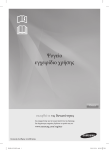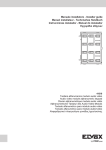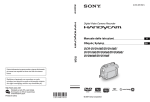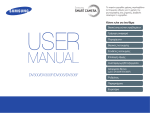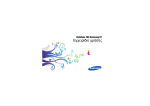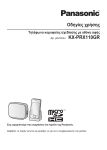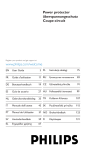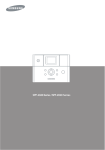Download Samsung GT-I8000 Εγχειρίδιο χρήσης
Transcript
GT-I8000 Εγχειρίδιο χρήσης Διάβασέ με πρώτο! Όταν χρειάζεστε πληροφορίες, οδηγίες και συμβουλές για να μάθετε περισσότερα για τη συσκευή σας, έχετε διάφορες επιλογές στη διάθεσή σας: • Σύστημα βοήθειας (στην συσκευή σας) - η συσκευή σας εμπεριέχει βοήθημα. Αυτό το ενσωματωμένο σύστημα βοήθειας εξηγεί πως να χρησιμοποιήσετε διάφορα χαρακτηριστικά και προγράμματα. • Αναλυτικό Εγχειρίδιο χρήσης (online θα βρείτε μόνο τo Αγγλικό εγχειρίδιο) - στο δυκτιακό τόπο της Samsung μπορείτε να βρείτε το εγχειρίδιο χρήσης σε μορφή Adobe Acrobat(.pdf). Μπορείτε είτε να δείτε το εγχειρίδιο online ή να κάνετε λήψη και να εκτυπώσετε το αρχείο για μεγαλύτερη ευκολία. Το εγχειρίδιο χρήσης περιέχει αναλυτικές συμβουλές σχετικά με με τη χρήση και περισσότερες λεπτομέρειες σχετικά με συγκεκριμένες λειτουργίες της συσκευή σας. Για να δείτε το αρχείο, πρέπει να έχετε εγκατεστημένο το λογοσμικό Adobe Acrobat μπορείτε να κάνετε λήψη του Adobe Reader δωρεάν από το δικτυακό τόπο της Adobe (www.adobe.com). • Εγχειρίδιο χρήσης (εκτυπωμένο) - αυτός ο οδηγός χρήσης σχεδιάστηκε ειδικά για να σας ενημερώσει για τις λειτουργίες και τις δυνατότητες της συσκευή σας.Περιέχει αναλυτικές πληροφορίες για το λογισμικό της Samsung, δυνατότητες και συμβουλές για την καλή χρήση της συσκευή σας. Για οποιαδήποτε λειτουργία που δεν καλύπτεται σε αυτόν τον οδηγό, ανατρέξτε στην ενσωματωμένη βοήθεια όπως περιγράφεται πιο πάνω. 2 Λειτουργικά εικονίδια Πριν ξεκινήσετε, αφιερώστε λίγο χρόνο για να εξοικειωθείτε με τα εικονίδια που θα βρείτε σε αυτόν τον οδηγό: Προειδοποίηση—καταστάσεις που μπορεί να προκαλέσουν τραυματισμό σε εσάς ή σε άλλους Προσοχή—καταστάσεις που μπορεί να προκαλέσουν ζημιά στη συσκευή ή σε άλλον εξοπλισμό Σημείωση—σημειώσεις, συμβουλές χρήσης ή πρόσθετες πληροφορίες X Ανατρέξτε σε—σελίδες με σχετικές πληροφορίες, για παράδειγμα: X σ. 12 (σας παραπέμπει στη σελίδα 12) > Στη συνέχεια—η σειρά των επιλογών ή των μενού που θα επιλέγετε προκειμένου να εκτελέσετε κάποιο βήμα. Για παράδειγμα: Πατήστε Έναρξη > Ρυθμίσεις (αντιστοιχεί σε Έναρξη, στη συνέχεια Ρυθμίσεις) [ ] Αγκύλες—πλήκτρα τηλεφώνου. Για παράδειγμα: [ ] (αντιπροσωπεύει το πλήκτρο τερματισμού/ενεργοποίησης) 3 Πνευματικά δικαιώματα και εμπορικά σήματα Τα δικαιώματα για όλες τις τεχνολογίες και τα προϊόντα που αποτελούν αυτή τη συσκευή αποτελούν ιδιοκτησία των αντίστοιχων κατόχων τους: • Αυτό το προϊόν περιέχει λογισμικό που χορηγείται με άδεια της MS, θυγατρικής της Microsoft Corporation. Το Microsoft και το λογισμικό που φέρει το όνομα Microsoft είναι σήματα κατατεθέντα της Microsoft Corporation. • Το Java™ είναι εμπορικό σήμα της Sun Microsystems, Inc. • Το Bluetooth® είναι σήμα κατατεθέν της Bluetooth SIG Inc. σε όλο τον κόσμο—Αναγνωριστικό Bluetooth QD ID: B015224 • Η ονομασία Wi-Fi®, το λογότυπο Wi-Fi CERTIFIED και το λογότυπο Wi-Fi logo είναι καταχωρισμένα εμπορικά σήματα της Wi-Fi Alliance. • Το DivX® είναι σήμα κατατεθέν της DivX, Inc., και χρησιμοποιείται μόνο με άδεια χρήσης. • Τα και είναι εμπορικά σήματα της SRS Labs, Inc. Οι τεχνολογίες CS Headphone και WOW HD έχουν ενσωματωθεί κατόπιν αδείας της SRS Labs, Inc. • Το XTRA είναι κατοχυρωμένο εμπορικό σήμα της Qualcomm, Inc. 4 Σχετικά με το DIVX VIDEO Το DivX® είναι μια μορφή ψηφιακού βίντεο, που έχει δημιουργηθεί από την DivX, Inc. Αυτή η συσκευή αποτελεί επίσημα εξουσιοδοτημένη συσκευή DivX και αναπαράγει DivX βίντεο. Αναπαραγωγή DivX® βίντεο μέχρι και 320x240. Σχετικά με το DIVX VIDEO-ON-DEMAND Αυτή η DivX® συσκευή πρέπει να είναι εγγεγραμμένη στο DivX για να μπορεί να αναπαράγει περιεχόμενο DivX Video-on- Demand (VOD). Αρχικά, εισάγετε τον κωδικό πιστοποίησης για τη συσκευή σας και υποβάλλετέ τον κατά τη διαδικασία πιστοποίησης. [Προσοχή: Το περιεχόμενο DivX VOD προστατεύεται από ένα σύστημα DivX DRM (Digital Rights Management) το οποίο περιορίζει την αναπαραγωγή μόνο σε πιστοποιημένες συσκευές DivX. Εάν προσπαθήσετε να αναπαράγετε περιεχόμενο divX VOD μη-εξουσιοδοτημένο για τη συσκευή σας, θα εμφανιστεί το μήνυμα "Σφάλμα εξουσιοδότησης" και δεν θα πραγματοποιηθεί αναπαραγωγή του περιεχομένου]. Μάθετε περισσότερα στο http://vod.divx.com. 5 Περιεχόμενα Παρουσίαση της συσκευής σας ............................................ 9 Περιεχόμενα συσκευασίας ........................................................ 9 Γνωρίστε τη συσκευή σας ....................................................... 10 Συναρμολόγηση και προετοιμασία της συσκευής ................... 15 Ενεργοποίηση της συσκευής για πρώτη φορά ....................... 20 Προσαρμογή της συσκευής ..................................................... 25 Χρήση των widget ................................................................... 27 Χειρισμός εφαρμογών ............................................................. 31 Εισαγωγή κειμένου .................................................................. 33 Επικοινωνία .......................................................................... 36 Εργασίες με επαφές ................................................................ 36 Κλήσεις .................................................................................... 40 Μηνύματα ................................................................................ 44 Πολυμέσα ............................................................................... 47 Κάμερα .................................................................................... 47 Media Player ........................................................................... 56 Άλμπουμ Φωτογραφιών .......................................................... 60 6 Ψηφιακό πλαίσιο ..................................................................... 61 Ραδιόφωνο FM ........................................................................ 63 Πρόγραμμα επεξεργασίας βίντεο ............................................ 65 Παιχνίδια ................................................................................. 69 Java ........................................................................................ 69 Ατζέντα & Εργαλεία .............................................................. 70 ActiveSync .............................................................................. 70 Smart Sync ............................................................................. 74 Ρολόι ....................................................................................... 77 Ημερολόγιο αφής .................................................................... 80 Σημειώσεις .............................................................................. 81 Έξυπνη σημείωση ................................................................... 83 Εγγραφή .................................................................................. 83 Εργασίες ................................................................................. 85 Αριθμομηχανή ......................................................................... 86 Έξυπνος μετατροπέας ............................................................ 88 Έξυπνος αναγνώστης ............................................................. 89 Έξυπνη αναζήτηση ................................................................. 92 Εφαρμογές Web .................................................................... 94 Περιήγηση στο Web με τοv Opera .......................................... 94 Μηχανή αναζήτησης Bing ....................................................... 96 Πρόγραμμα αναπαραγωγής ροής δεδομένων ........................ 97 7 Midomi .................................................................................... 98 RSS Reader .......................................................................... 100 Podcast ................................................................................. 102 QIK ........................................................................................ 104 Communities ......................................................................... 106 Marketplace .......................................................................... 109 Microsoft My Phone .............................................................. 109 Remote Desktop Mobile ........................................................ 110 Συνδεσιμότητα .................................................................... 111 Σύνδεση στο Internet ή στο δίκτυό σας ................................. 111 GPS ...................................................................................... 116 Bluetooth ............................................................................... 119 Wi-Fi ...................................................................................... 123 Σύνδεση με οικιακό δίκτυο .................................................... 126 Αντιμετώπιση προβλημάτων ............................................ 130 Πληροφορίες ασφάλειας και χρήσης ................................ 135 Ευρετήριο ............................................................................ 148 8 Παρουσίαση της συσκευής σας Περιεχόμενα συσκευασίας Στη συσκευασία περιέχονται τα εξής: • Συσκευή • Μπαταρία • Φορτιστής ταξιδιού (φορτιστής) • CD-ROM* • Στερεοφωνικό ακουστικό • Καλώδιο δεδομένων για Η/Υ • Εγχειρίδιο χρήσης Τα αντικείμενα που παρέχονται με τη συσκευή σας και τα διαθέσιμα αξεσουάρ μπορεί να διαφέρουν ανάλογα με τη χώρα σας και τον παροχέα υπηρεσιών. * Το CD-ROM περιέχει το λογισμικό Microsoft ActiveSync, πρόσθετο λογισμικό και άλλες εφαρμογές. 9 Γνωρίστε τη συσκευή σας Μπροστινή όψη Ακουστικό Μπροστινός φακός κάμερας Πλήκτρο έντασης Οθόνη αφής Πλήκτρο μενού Πλήκτρο τερματισμού/ ενεργοποίησης Πλήκτρο Ομιλίας/ Μεγαφώνου Μικρόφωνο 10 Οπίσθια όψη Υποδοχή πολλαπλών λειτουργιών Πίσω φακός κάμερας Σετ ακουστικών (3,5 mm)/υποδοχή εξόδου TV Μικρόφωνο για ανοιχτή ακρόαση Φλας Κλείδωμα πλήκτρων Κάλυμμα μπαταρίας Πλήκτρο Πίσω/Κύβος εκκίνησης Πλήκτρο κάμερας Ηχείο Εσωτερική κεραία 11 Πλήκτρα Πλήκτρο Ενέργεια Άνοιγμα της οθόνης κλήσεων, πραγματοποίηση ή απάντηση σε κλήση, ενεργοποίηση ανοιχτής ακρόασης κατά τη διάρκεια μιας κλήσης (παρατεταμένο πάτημα) Πρόσβαση στο βασικό μενού, άνοιγμα της οθόνης εναλλαγής εφαρμογών (παρατεταμένο πάτημα) Ενεργοποίηση ή απενεργοποίηση της συσκευής (παρατεταμένο πάτημα), τερματισμός κλήσης, επιστροφή στην οθόνη Σήμερα Ρύθμιση έντασης ήχου, κατά τη διάρκεια μιας κλήσης ρύθμιση έντασης φωνής, κατά τη διάρκεια μιας εισερχόμενης κλήσης απενεργοποίηση του ήχου κλήσης Ενεργοποίηση ή απενεργοποίηση κατάστασης αναστολής, κλείδωμα ή ξεκλείδωμα εξωτερικών πλήκτρων και οθόνης αφής (παρατεταμένο πάτημα) • Πάνω - Επιστροφή στο προηγούμενο επίπεδο μενού, ενεργοποίηση Κύβου εκκίνησης (παρατεταμένο πάτημα) • Κάτω - Ενεργοποίηση της κάμερας. Στην κατάσταση λειτουργίας κάμερας, λήψη φωτογραφίας ή εγγραφή βίντεο 12 Εικονίδια Εικονίδιο Ενέργεια Εικονίδιο Ενέργεια Το δίκτυο UMTS είναι διαθέσιμο Ορατότητα στο Bluetooth ενεργή Δίκτυο UMTS διαθέσιμο (κλήση δεδομένων μη διαθέσιμη) Λήψη δεδομένων μέσω Bluetooth Το στερεοφωνικό ακουστικό Bluetooth είναι συνδεδεμένο Το δίκτυο UMTS είναι συνδεδεμένο Hands-free Bluetooth συνδεδεμένο Το δίκτυο HSDPA είναι διαθέσιμο Κλήση σε αναμονή Το δίκτυο HSDPA είναι συνδεδεμένο Προώθηση κλήσεων ενεργή ActiveSync σε εξέλιξη Στάθμη της μπαταρίας Σύνδεση με υπολογιστή Χαμηλή στάθμη μπαταρίας Κλήση δεδομένων σε εξέλιξη Φόρτιση μπαταρίας Το δίκτυο EDGE είναι διαθέσιμο Προσπάθεια πρόσβασης μέσω Bluetooth ή Bluetooth ενεργό Το δίκτυο EDGE είναι συνδεδεμένο 13 Εικονίδιο Ενέργεια Εικονίδιο Ενέργεια Το δίκτυο GPRS είναι διαθέσιμο Απενεργοποίηση ραδιοφώνου Το δίκτυο GPRS είναι συνδεδεμένο Ενεργοποιημένο κουδούνισμα Αναζήτηση σήματος Το κουδούνισμα έχει οριστεί σε δόνηση Αναπάντητη κλήση Περιαγωγή (εκτός κανονικής περιοχής εμβέλειας) Υπάρχουν περισσότερα διαθέσιμα εικονίδια κατάστασης (πατήστε στο εικονίδιο για να τα δείτε) Ισχύς σήματος Σφάλμα συγχρονισμού Νέο μήνυμα κειμένου Επείγουσα ειδοποίηση (επιλέξτε το εικονίδιο για να δείτε το μήνυμα) Νέο μήνυμα email Νέο MMS Φωνητική κλήση σε εξέλιξη Νέο μήνυμα φωνητικού ταχυδρομείου Ενεργοποίηση Wi-Fi Χωρίς σήμα Κλήση δεδομένων WiFi σε εξέλιξη Δεν υπάρχει κάρτα SIM ή USIM Ειδοποίηση σε αναμονή 14 Συναρμολόγηση και προετοιμασία της συσκευής Για να μπορέσετε να χρησιμοποιήσετε τη συσκευή σας, πρέπει να εγκαταστήσετε την κάρτα SIM ή USIM, να τοποθετήσετε την μπαταρία και να φορτίσετε την μπαταρία. Η εγκατάσταση κάρτας SIM ή USIM είναι προαιρετική, αλλά μπορεί να χρειάζεται για να χρησιμοποιείτε όλες τις δυνατότητες ορισμένων εφαρμογών και να αποθηκεύετε αρχεία πολυμέσων. Τοποθέτηση της κάρτας SIM ή USIM και της μπαταρίας 1 Αφαιρέστε το κάλυμμα της μπαταρίας. 2 Τοποθετήστε την κάρτα SIM ή USIM. Τοποθετήστε την κάρτα SIM ή USIM με τις χρυσές επαφές στραμμένες προς τη συσκευή. 15 3 Τοποθετήστε την μπαταρία. 4 Τοποθετήστε ξανά το κάλυμμα της μπαταρίας. Φόρτιση μπαταρίας 1 Ανοίξτε το κάλυμμα της υποδοχής πολλαπλών λειτουργιών που βρίσκεται στο πάνω μέρος της συσκευής. 2 Συνδέστε το μικρό άκρο του φορτιστή ταξιδιού στη συσκευή. 3 Συνδέστε το μεγάλο άκρο του φορτιστή ταξιδιού στην πρίζα. 16 4 Μόλις ολοκληρωθεί η φόρτιση, αποσυνδέστε το φορτιστή από την πρίζα. 5 Αποσυνδέστε το φορτιστή ταξιδιού από τη συσκευή. Ακόμη και όταν είναι συνδεδεμένο το καλώδιο φορτιστή, • Η μπαταρία μπορεί να μη φορτίζεται σε ορισμένες περιπτώσεις για την προστασία της συσκευής. • Η στάθμη της μπαταρίας μπορεί να παραμείνει χαμηλή εάν η συσκευή χρησιμοποιεί μεγάλη ποσότητα ενέργειας. Τοποθέτηση μιας κάρτας μνήμης (προαιρετική) Τοποθετώντας μια κάρτα μνήμης, μπορείτε να αποθηκεύετε αρχεία πολυμέσων, μηνύματα ή να δημιουργείτε εφεδρικά αρχεία των δεδομένων με σημαντικές πληροφορίες. Η συσκευή δέχεται κάρτες μνήμης microSDTM ή microSDHCTM χωρητικότητας έως 32 GB (ανάλογα με τον τύπο της κάρτας μνήμης και τον κατασκευαστή της). Η μορφοποίηση της κάρτας μνήμης σε ένα PC μπορεί να καταστήσει την κάρτα ασύμβατη με τη συσκευή σας. Μορφοποιήστε την κάρτα μνήμης μόνο στην συσκευή. 17 1 Αφαιρέστε το κάλυμμα της μπαταρίας. 2 Απασφαλίστε τη θήκη της κάρτας μνήμης. 3 Σηκώστε τη θήκη της κάρτας μνήμης και τοποθετήστε μία κάρτα μνήμης όπως απεικονίζεται. 4 Κλείστε τη θήκη της κάρτας μνήμης. 18 5 Ασφαλίστε τη θήκη της κάρτας μνήμης. 6 Τοποθετήστε ξανά το κάλυμμα της μπαταρίας. Προσαρτήστε ένα λουράκι χειρός (προαιρετικό) 1 Αφαιρέστε το κάλυμμα της μπαταρίας. 2 Περάστε ένα λουράκι χειρός από τη σχισμή και στερεώστε το πάνω στη μικρή προεξοχή. 3 Τοποθετήστε ξανά το κάλυμμα της μπαταρίας. 19 Ενεργοποίηση της συσκευής για πρώτη φορά 1 Πατήστε παρατεταμένα το [ συσκευή. 2 Ακολουθήστε τις οδηγίες στην οθόνη. Η συσκευή σας θα συνδεθεί αυτόματα στο δίκτυο κινητής τηλεφωνίας. ] για να ενεργοποιήσετε τη Ενεργοποίηση λειτουργίας αναστολής Μπορείτε να ενεργοποιείτε τη λειτουργία αναστολής για να εξοικονομείτε ενέργεια όταν δεν χρησιμοποιείτε τη συσκευή σας. Για να ενεργοποιήσετε την κατάσταση αναστολής, κλειδώστε τα πλήκτρα πατώντας το αντίστοιχο πλήκτρο. Η συσκευή σας θα απενεργοποιήσει την οθόνη. Για να απενεργοποιήσετε την κατάσταση αναστολής, πατήστε και πάλι το πλήκτρο κλειδώματος. Κλείδωμα εξωτερικών πλήκτρων και οθόνης αφής Μπορείτε να κλειδώσετε τα εξωτερικά πλήκτρα και την οθόνη αφής για να αποφύγετε οποιεσδήποτε ανεπιθύμητες λειτουργίες της συσκευής που μπορεί να εκτελεστούν πατώντας κατά λάθος οποιαδήποτε πλήκτρα ή την οθόνη. 20 Για να κλειδώσετε την οθόνη αφής και τα πλήκτρα, πατήστε παρατεταμένα το πλήκτρο κλειδώματος της συσκευής. Για να τα ξεκλειδώσετε, πατήστε παρατεταμένα και πάλι το ίδιο πλήκτρο ή πατήστε παρατεταμένα το εικονίδιο κλειδώματος. Χρήση της οθόνης αφής Μπορείτε να εκτελέσετε τις ακόλουθες ενέργειες στην οθόνη αφής της συσκευής σας: Για βέλτιστη χρήση της οθόνης αφής, αφαιρέστε τη μεμβράνη προστασίας της οθόνης πριν χρησιμοποιήσετε τη συσκευή. • Πατήστε: Αγγίξτε την οθόνη μία φορά για να επιλέξετε εντολές ή να εκκινήσετε εφαρμογές. • Πατήστε παρατεταμένα: Πατήστε παρατεταμένα ένα στοιχείο για να δείτε μια λίστα με τις διαθέσιμες ενέργειες. Πατήστε την ενέργεια που επιθυμείτε να εκτελέστε στο αναδυόμενο μενού. • Σύρετε: Πατήστε παρατεταμένα τη γραμμή κύλισης ή κάποιο κείμενο και, στη συνέχεια, σύρετε για να μετακινήσετε τη γραμμή ή το επιλεγμένο κείμενο. Εάν η συσκευή σας δεν ανταποκρίνεται με ακρίβεια όταν πατάτε την οθόνη, θα πρέπει να στοιχίσετε πάλι την οθόνη αφής. Για να στοιχίσετε την οθόνη, πατήστε Έναρξη > Ρυθμίσεις > καρτέλα Βασικές ρυθμίσεις > Γενικές ρυθμίσεις > Στοίχιση οθόνης > Στοίχιση οθόνης. 21 Χρήση του Κύβου εκκίνησης Το πλήκτρο του Κύβου εκκίνησης παρέχει γρήγορη πρόσβαση σε ορισμένες εφαρμογές. 1 Πατήστε παρατεταμένα το πλήκτρο του Κύβου εκκίνησης για να ανοίξετε τον Κύβο εκκίνησης. 2 Επιλέξτε τη συντόμευση που θέλετε περιστρέφοντας τον κύβο στην κατάλληλη πλευρά. 3 Πατήστε το εικονίδιο για ξεκινήσει η εφαρμογή. Ο Κύβος εκκίνησης διαθέτει συντομεύσεις για τις εξής εφαρμογές: Εικονίδιο Ενέργεια Άλμπουμ φωτογραφιών Μουσική βιβλιοθήκη Βιβλιοθήκη βίντεο Ευρετήριο Παιχνίδια Internet 22 Απενεργοποίηση ασύρματων λειτουργιών 1 2 Πατήστε Έναρξη > Ρυθμίσεις. 3 Πατήστε δίπλα στο Τηλέφωνο. • Η συσκευή σας θα εμφανίσει στην οθόνη Σήμερα. Στην καρτέλα Βασικές ρυθμίσεις, πατήστε Γενικές ρυθμίσεις > Ασύρματη διαχείριση. Για να ενεργοποιήσετε τις ασύρματες λειτουργίες, επαναλάβετε τα παραπάνω βήματα 1-3. 23 Επαναφορά ρυθμίσεων συσκευής Αν η συσκευή σας "παγώσει" ή "κολλήσει", μπορεί να χρειαστεί να κλείσετε προγράμματα ή να επαναφέρετε τις αρχικές ρυθμίσεις της συσκευής για να επανέλθει η λειτουργικότητα. Αν η συσκευή σας εξακολουθεί να αποκρίνεται αλλά κάποιο πρόγραμμα έχει "κολλήσει", κλείστε το πρόγραμμα μέσω της λειτουργίας εναλλαγής εργασιών. X σ. 32 Αν η συσκευή σας έχει "κολλήσει" και δεν αποκρίνεται, αφαιρέστε το κάλυμμα της μπαταρίας και χρησιμοποιήστε ένα μικρό αντικείμενο, π.χ. μία οδοντογλυφίδα, για να πατήσετε το κουμπί επαναφοράς. 24 Προσαρμογή της συσκευής Μάθετε να αλλάζετε θέματα και εικόνες φόντου, να προσθέτετε ή καταργείτε στοιχεία και να ρυθμίζετε την ένταση συστήματος από την οθόνη Σήμερα. Αλλαγή θέματος ή εικόνας φόντου 1 2 Πατήστε Έναρξη > Ρυθμίσεις. 3 Πατήστε Θέμα ή Ταπετσαρία για διαλέξτε την επιλογή που θέλετε για να προσαρμόσετε την οθόνη. 4 5 Πατήστε Ναι > Όχι (αν είναι απαραίτητο). Στην καρτέλα Βασικές ρυθμίσεις, πατήστε Προβολή και φωτισμός. Όταν τελειώσετε, πατήστε OK ή Τέλος. Προσθήκη ή κατάργηση στοιχείων στην οθόνη Σήμερα 1 2 Πατήστε Έναρξη > Ρυθμίσεις. Στην καρτέλα Βασικές ρυθμίσεις, πατήστε Προβολή και φωτισμός. 25 3 4 Πατήστε Στοιχεία στην οθόνη Σήμερα. Πατήστε τα πλαίσια ελέγχου δίπλα σε κάθε στοιχείο για να προσθέσετε ή καταργήσετε στοιχεία. Ορισμένα στοιχεία δεν είναι συμβατά με τα widget της Samsung. Αν επιλέξετε να προσθέσετε το Samsung WidgetPlus, τα μοναδικά άλλα στοιχεία που θα λειτουργούν ταυτόχρονα θα είναι τα Windows Live και Windows Live Search. 5 6 Επιλέξτε Τέλος. Όταν τελειώσετε, πατήστε OK. Ρύθμιση της έντασης συστήματος Για να ρυθμίσετε την ένταση ήχου του συστήματος, πατήστε το πλήκτρο έντασης πάνω ή κάτω. Για να δονείται η συσκευή, πατήστε παρατεταμένα το πλήκτρο έντασης. Για να απενεργοποιήσετε τη δόνηση, πατήστε παρατεταμένα πάλι το πλήκτρο έντασης. Ενεργοποίηση της διακριτικής λειτουργίας Τοποθετώντας τη συσκευή με την οθόνη προς τα κάτω, η αναπαραγωγή μουσικής σταματά προσωρινά και οι ήχοι ειδοποιήσεων συμβάντων και κλήσης απενεργοποιούνται όταν η διακριτική λειτουργία είναι ενεργοποιημένη. 26 Για να ενεργοποιήσετε την διακριτική λειτουργία, 1 2 Πατήστε Έναρξη > Ρυθμίσεις. 3 4 Πατήστε Στην καρτέλα Βασικές ρυθμίσεις, πατήστε Ρυθμίσεις κίνησης > Διακριτική λειτουργία. δίπλα στο Ενεργοποίηση παύσης ήχου. Επιλέξτε Τέλος. Χρήση των widget Χρησιμοποιήστε ειδικές συσκευές στην οθόνη Σήμερα. Οι μικροεφαρμογές είναι συντομεύσεις εφαρμογών, φιλικές προς τον χρήστη, που επιτρέπουν την προσαρμογή της οθόνης Σήμερα. Άνοιγμα της γραμμής εργαλείων Πατήστε το βέλος κάτω αριστερά στην οθόνη Σήμερα για να ανοίξετε τη γραμμή εργαλείων. Μπορείτε να οργανώσετε τα widget στη γραμμή εργαλείων ή να τα σύρετε στην οθόνη Σήμερα. Τα διαθέσιμα widget ενδέχεται να διαφέρουν ανάλογα με την περιοχή σας ή τον παροχέα υπηρεσιών. 27 Εικονίδιο Ενέργεια Συγχρονισμός δεδομένων μέσω ActiveSync Εμφάνιση της τρέχουσας ώρας και ημερομηνίας Εμφάνιση ώρας άλλων πόλεων ή περιοχών Λήψη των πιο πρόσφατων ενημερώσεων για τον καιρό από την AccuWeather* Προβολή δύο προσεχών προγραμμάτων και όλων των προγραμμάτων για σήμερα Αναζητήστε τις φωτογραφίες σας και ορίστε μια φωτογραφία για φόντο Χρήση υπηρεσιών FaceBook* Χρήση υπηρεσιών MySpace* Χρήση υπηρεσιών YouTube* Δημιουργία και εμφάνιση σημειώσεων Αλλαγή τρέχοντος προφίλ ήχου Προβολή νέου μηνύματος ή αναπάντητων κλήσεων Κατεβάστε νέα widgtes απο ιστοσελίδα* 28 Εικονίδιο Ενέργεια Προβολή κατάστασης σύνδεσης δικτύου Παρακολούθηση ασύρματων συνδέσεων Λήψη τελευταίων ειδήσεων από CNN* Λήψη ενημερώσεων από Yahoo! Finance* Αναζήτηση στο web με Yahoo!* Αναζήτηση στο web με Google* Ακρόαση μουσικής μέσω του Μίνι προγράμματος αναπαραγωγής Ακρόαση ραδιοφώνου FM Δημιουργήστε και αποθηκεύστε ηχητικές σημειώσεις * Αυτά τα widget χρειάζονται σύνδεση με το Internet, γεγονός που μπορεί να έχει ως αποτέλεσμα επιπλέον χρεώσεις. 29 Μεταφορά των widget στην οθόνη Σήμερα 1 2 Ανοίξτε τη γραμμή εργαλείων. Σύρετε μια ειδική συσκευή από τη γραμμή εργαλείων στην οθόνη Σήμερα. Μπορείτε να τοποθετήσετε το widget οπουδήποτε στην οθόνη. Προσαρμογή των widget 1 Πατήστε το βέλος κάτω αριστερά στην οθόνη Σήμερα για να ανοίξετε τη γραμμή εργαλείων με τα widget. 2 3 Πατήστε 4 στο πάνω μέρος της γραμμής εργαλείων. Πατήστε τα πλαίσια ελέγχου δίπλα στα στοιχεία που θέλετε να εμφανίζονται στη γραμμή εργαλείων. Όταν τελειώσετε, επιλέξτε Τέλος. 30 Χειρισμός εφαρμογών Μάθετε να ανοίγετε εφαρμογές ή φακέλους και να μεταβαίνετε από τη μία ανοικτή εφαρμογή στην άλλη. Άνοιγμα εφαρμογών ή φακέλων 1 2 3 Πατήστε Έναρξη ή πιέστε το πλήκτρο Μενού. Για να ανοίξετε μία εφαρμογή, πατήστε το εικονίδιο της εφαρμογής. Για να ανοίξετε ένα φάκελο, πατήστε Τα αρχεία μου και μεταβείτε στο φάκελο που θέλετε. Οργάνωση εφαρμογών 1 2 Πιέστε το πλήκτρο Μενού. Πατήστε Επεξ/σία. • Πατήστε για να μετακινήσετε μια εφαρμογή στο Άλλα. • Πατήστε για να μετακινήσετε μια εφαρμογή από το Άλλα. • Μεταβείτε με κύλιση προς τα αριστερά ή προς τα δεξιά σε μία από τις οθόνες της λειτουργίας μενού. • Πατήστε ένα εικονίδιο εφαρμογής και μετακινήστε το στην επιθυμητή θέση. 31 • Πατήστε στο πεδίο ονόματος οθόνης για να επεξεργαστείτε το όνομα οθόνης. 3 Πατήστε Αποθήκ.. Εναλλαγή εφαρμογών Η συσκευή σας διαθέτει δυνατότητα πολλαπλών εργασιών εκτελώντας πολλές εφαρμογές ταυτόχρονα. Για να μεταβείτε από μια ενεργή εφαρμογή σε άλλη, 1 Πατήστε παρατεταμένα το πλήκτρο Μενού. • Η Εναλλαγή εφαρμογών εμφανίζει μικρογραφίες όλων των ανοικτών προγραμμάτων. 2 Πιέστε στην μικρογραφία για εναλλαγή στην αντίστοιχη εφαρμογή. Κλείσιμο εφαρμογών Για να στείλετε την τρέχουσα εφαρμογή στο παρασκήνιο, πατήστε X ή OK. Για να κλείσετε μια εφαρμογή, 1 2 3 Πατήστε παρατεταμένα το πλήκτρο Μενού. Πατήστε Τερματισμός. Πατήστε . 32 Εαν πατήσετε , κάνετε κύλιση αριστερά ή δεξιά στην εφαρμογή, και πιέστε για να την τερματίσετε. Πρόσβαση στο σύστημα βοήθειας Για πρόσβαση στο σύστημα βοήθειας της συσκευή σας, πατήστε Έναρξη > Βοήθεια. Το ενσωματωμένο συστημα βοήθειας θα εμφανιστεί. Εισαγωγή κειμένου Όταν θέλετε να εισάγετε κείμενο, πατήστε το προεπιλεγμένο εικονίδιο πίνακα εισαγωγής ( ) στο κάτω μέρος της οθόνης. Πατήστε το βέλος δίπλα στο εικονίδιο και επιλέξτε μία από τις παρακάτω μεθόδους εισαγωγής κειμένου: • Πληκτρολόγιο • Πληκτρολόγιο Samsung Μπορείτε να επιλέξετε το εικονίδιο του πίνακα εισαγωγής οποιαδήποτε στιγμή για να εμφανίσετε ή να αποκρύψετε τον πίνακα εισαγωγής. 33 Εισαγωγή κειμένου με το πληκτρολόγιο 1 2 3 Επιλέξτε το εικονίδιο πίνακα εισαγωγής. Επιλέξτε το βέλος δίπλα στο εικονίδιο πίνακα εισαγωγής και επιλέξτε Πληκτρολόγιο. Πατήστε σε χαρακτήρες για να εισάγετε το κείμενό σας: • Για εναλλαγή σε αριθμούς και σύμβολα, πατήστε 123. • Για πρόσβαση σε ειδικούς χαρακτήρες, πατήστε áü. Εισαγωγή κειμένου με το πληκτρολόγιο Samsung 1 2 Επιλέξτε το εικονίδιο πίνακα εισαγωγής. 3 Πατήστε σε χαρακτήρες για να εισάγετε το κείμενό σας: • Για να εισάγετε κείμενο στη λειτουργία T9, πατήστε MODE για να ενεργοποιήσετε το xt9. Πατήστε τα κατάλληλα πλήκτρα για να πληκτρολογήσετε μια ολόκληρη λέξη. • Για να εισάγετε κείμενο στη λειτουργία ABC, πατήστε MODE για να απενεργοποιήσετε το xt9. Πατήστε το κατάλληλο πλήκτρο για την εισαγωγή ενός χαρακτήρα. • Για να εισάγετε σύμβολα, πατήστε SYM. Επιλέξτε το βέλος δίπλα στο εικονίδιο του πίνακα εισαγωγής και επιλέξτε Πληκτρολόγιο Samsung. 34 • Για να εισάγετε αριθμούς, πατήστε 123. Για να αλλάξετε στυλ του πληκτρολογίου, πατήστε παρατεταμένα το MODE, επιλέξτε μια διάταξη και πατήστε Τέλος. Όταν περιστρέψετε τη συσκευή αριστερόστροφα στον οριζόντιο προσανατολισμό, μπορείτε να εισάγετε κείμενο χρησιμοποιώντας το οριζόντιο πληκτρολόγιο QWERTY. Οι παρακάτω εφαρμογές υποστηρίζουν το οριζόντιο πληκτρολόγιο QWERTY: E-mail, Μηνύματα, Word Mobile, Excel Mobile και Σημειώσεις Μπορείτε να δείτε τα SMS-MMS που στείλατε ή παραλάβατε απο συγκεκριμένη επαφή όπως στο messenger. 35 Επικοινωνία Εργασίες με επαφές Μάθετε να χρησιμοποιείτε κάρτες επαφής και ομάδες επαφών για αποθήκευση προσωπικών στοιχείων, όπως ονόματα, αριθμούς τηλεφώνου και διευθύνσεις. Δημιουργία νέας κάρτας επαφής στο Outlook ή στην κάρτα SIM 1 2 Πατήστε Έναρξη > Τηλ. κατάλ.. 3 4 Εισάγετε τα στοιχεία της επαφής. Πατήστε Νέο > Αποθήκευση στο Outlook ή Αποθήκευση στην κάρτα SIM. Αφού ολοκληρώσετε την εισαγωγή των στοιχείων, πατήστε Τέλος για να αποθηκεύσετε την κάρτα επαφής. 36 Αναζήτηση κάρτας επαφής 1 2 3 Πατήστε Έναρξη > Τηλ. κατάλ.. 4 Επιλέξτε μια επαφή για να την ανοίξετε. Πατήστε . Πατήστε μερικά γράμματα από το όνομα της επαφής. • Καθώς πληκτρολογείτε γράμματα, η οθόνη θα εμφανίζει επαφές που ταιριάζουν με εισαγωγή. Αντιγραφή ή μετακίνηση καρτών επαφής Για να αντιγράψετε ή να μετακινήσετε κάρτες επαφών από τη μνήμη της συσκευής σας σε μια κάρτα SIM ή USIM και αντιστρόφως, 1 2 Πατήστε Έναρξη > Τηλ. κατάλ.. Για να αντιγράψετε επαφές, πατήστε Μενού > Αντιγραφή > μια επιλογή αντιγραφής. Πηγαίνετε στο βήμα 4. 3 Για να μετακινήσετε επαφές, πατήστε Μενού > Μετακίνηση > μια επιλογή μετακίνησης. 4 Πατήστε τα πλαίσια ελέγχου δίπλα στις επαφές που θέλετε να αντιγράψετε ή να μετακινήσετε. 5 Επιλέξτε Τέλος. 37 Οργάνωση των επαφών σας σε κατηγορίες 1 2 3 4 5 6 7 Πατήστε Έναρξη > Τηλ. κατάλ.. Πατήστε σε μία επαφή στη μνήμη της συσκευής. Πατήστε Επεξεργασία. Πραγματοποιήστε κύλιση προς τα κάτω και πατήστε στο πεδίο με τις κατηγορίες. Πατήστε στο πλαίσια ελέγχου δίπλα στις κατηγορίες που θέλετε. Πατήστε Τέλος. Πατήστε Τέλος για να αποθηκεύσετε την κάρτα επαφής. Αντιστοίχιση αριθμού ταχείας κλήσης σε κάρτα επαφής 1 2 3 4 5 Πατήστε Έναρξη > Τηλ. κατάλ.. Πατήστε . Πατήστε Νέο και επιλέξτε μία επαφή. Επιλέξτε τον αριθμό τηλεφώνου της επαφής που θέλετε να τον χρησιμοποιήσετε για ταχεία κλήση. Επιλέξτε μία θέση ταχείας κλήσης. 38 Αντιστοίχιση φωτογραφίας σε κάρτα επαφής 1 2 3 4 5 6 Πατήστε Έναρξη > Τηλ. κατάλ.. Πατήστε σε μία επαφή στη μνήμη της συσκευής. Πατήστε Επεξεργασία. Πατήστε στο εικονίδιο της φωτογραφίας στο πάνω αριστερό μέρος της κάρτας επαφής. Τραβήξτε μια νέα φωτογραφία ή επιλέξτε μια φωτογραφία. Πατήστε Τέλος δυο φορές για να αποθηκεύσετε την κάρτα επαφής. Αντιστοίχιση ήχου κλήσης σε κάρτα επαφής 1 2 3 4 Πατήστε Έναρξη > Τηλ. κατάλ.. 5 Πραγματοποιήστε κύλιση προς τα κάτω και πατήστε στο πεδίο με τους ήχους κλήσης. Πατήστε σε μία επαφή στη μνήμη της συσκευής. Πατήστε Επεξεργασία. Πραγματοποιήστε κύλιση προς τα κάτω και πατήστε Προσθήκη πεδίου. 39 6 7 8 Επιλέξτε έναν ήχο κλήσης. Επιλέξτε Τέλος. Πατήστε Τέλος δυο φορές για να αποθηκεύσετε την κάρτα επαφής. Κλήσεις Μάθετε να πραγματοποιείτε ή να δέχεστε κλήσεις, να απορρίπτετε κλήσεις και να ρυθμίζετε την ένταση του ήχου κλήσης. Πραγματοποίηση κλήσης 1 2 Πατήστε [ ]. Πληκτρολογήστε τον κωδικό περιοχής και τον αριθμό τηλεφώνου. 3 Πατήστε ή[ ]. • Για κλήση βίντεο, πατήστε Μενού > Κλήση βίντεο. 4 Για να τερματίσετε την κλήση, πατήστε [ 40 ]. Πραγματοποίηση κλήσης από τον Τηλεφωνικό κατάλογο 1 2 3 Πατήστε Έναρξη > Τηλ. κατάλ.. Πατήστε σε μια επαφή. Πατήστε έναν αριθμό. Αποδοχή κλήσης 1 2 3 Πατήστε [ ]. Για κλήση βίντεο, πατήστε Εμφάνιση στοιχείων μου για να επιτρέψετε στον καλούντα να σας δει μέσω του μπροστινού φακού κάμερας. Για να τερματίσετε την κλήση, πατήστε [ ]. Απόρριψη κλήσης Πατήστε [ ]. Όταν απορρίπτετε μια κλήση, ο καλών θα ακούσει έναν ήχο κατειλημμένης γραμμής. 41 Ρύθμιση έντασης ήχου κλήσης Για να ρυθμίσετε την ένταση του ήχου κλήσης, κατά τη διάρκεια μιας κλήσης, πιέστε το πλήκτρο έντασης πάνω ή κάτω. Κλήση διεθνούς αριθμού 1 2 3 Πατήστε [ 4 Πατήστε τα αριθμητικά πλήκτρα για να εισάγετε ολόκληρο τον αριθμό που θέλετε να καλέσετε (κωδικός χώρας, κωδικός ή πιέστε περιοχής και αριθμός τηλεφώνου) και μετά πατήστε [ ] για να πραγματοποιήσετε κλήση. 5 Για να τερματίσετε την κλήση, πατήστε [ ]. Πατήστε Πληκτρολόγιο (αν χρειάζεται). Πατήστε παρατεταμένα για να εισάγετε το χαρακτήρα + (αντικαθιστά το διεθνή κωδικό πρόσβασης). Πρόσβαση στο μητρώο κλήσεων 1 Πατήστε Έναρξη > Μητρώο κλήσεων. 42 ]. 2 Επιλέξτε ένα από τα παρακάτω φίλτρα για τα αποτελέσματα του μητρώου κλήσεων: Εικονίδιο Ενέργεια Όλες οι κλήσεις Εισερχόμενες κλήσεις Εξερχόμενες κλήσεις Αναπάντητες κλήσεις 3 Πραγματοποιήστε κύλιση στο μητρώο κλήσεων. • Για να πραγματοποιήσετε μια κλήση, πατήστε στον αριθμό που θέλετε να καλέσετε. δίπλα • Για να ελέγξετε το χρόνο κλήσης, πατήστε Μενού > Μετρητής κλήσης. Πατήστε για να μηδενίσετε τη διάρκεια κλήσης. 43 Μηνύματα Μάθετε τον τρόπο χρήσης των λειτουργιών μηνυμάτων. Αποστολή μηνύματος κειμένου 1 2 3 4 5 Πατήστε Έναρξη > SMS-MMS. Πατήστε . Πατήστε Προσθήκη παραλήπτη ή για εισαγωγή μιας επαφής. Πατήστε το πεδίο για το μήνυμα και εισάγετε το μήνυμα κειμένου σας. Επιλέξτε Αποστολή για να στείλετε το μήνυμα. Αποστολή μηνύματος πολυμέσων 1 2 3 4 5 Πατήστε Έναρξη > SMS-MMS. Πατήστε . Πατήστε Προσθήκη παραλήπτη ή για εισαγωγή μιας επαφής. Πατήστε το πεδίο για το μήνυμα και εισάγετε το μήνυμα κειμένου σας. Πατήστε Μενού > Εισαγωγή για προσθήκη συνημμένου. 44 6 Πατήστε Μενού > Επισύναψη > μια επιλογή για επισύναψη άλλων τύπων αρχείων (αν χρειάζεται). 7 Επιλέξτε Αποστολή για να στείλετε το μήνυμα. Αποστολή ενός μηνύματος email 1 2 3 4 Πατήστε Έναρξη > E-mail. Επιλέξτε στο όνομα ενός λογαριασμού email. Πατήστε Μενού > Δημιουργία. Εισάγετε τη διεύθυνση του παραλήπτη στο πεδίο Προς ή επιλέξτε Μενού > Προσθήκη παραλήπτη... για να επιλέξετε μια επαφή. Τα πεδία Κοιν. και Ιδιαίτ. Κοιν. βρίσκονται πάνω από το πεδίο Από. 5 6 Επιλέξτε το πεδίο θέματος και εισάγετε ένα θέμα μηνύματος. Πατήστε το πεδίο για το μήνυμα και εισάγετε το μήνυμα κειμένου σας. 7 Πατήστε Μενού > Εισαγωγή > μια επιλογή για επισύναψη αρχείων (αν χρειάζεται). 8 Επιλέξτε Αποστολή για να στείλετε το μήνυμα. 45 Προβολή μηνυμάτων Μπορείτε να έχετε πρόσβαση σε φακέλους μηνυμάτων από όλους τους λογαριασμούς μηνυμάτων (email, SMS και MMS). Για να προβάλετε μηνύματα, 1 2 3 Πατήστε Έναρξη > SMS-MMS ή E-mail. Πατήστε το όνομα ενός λογαριασμού (αν χρειάζεται). πατήστε σε ένα μήνυμα για να το εμφανίσετε. Μπορείτε να δείτε τα SMS-MMS που στείλατε ή παραλάβατε απο συγκεκριμένη επαφή όπως στο messenger. Προσθήκη λογαριασμού ηλεκτρονικού ταχυδρομείου 1 2 3 4 Πατήστε Έναρξη > E-mail. Πατήστε Ρύθμιση e-mail. Πληκτρολογήστε τη διεύθυνση ηλεκτρονικού ταχυδρομείου και τον κωδικό πρόσβασής σας και πατήστε Επόμενο. Ακολουθήστε τις οδηγίες στην οθόνη για να ολοκληρώσετε τη ρύθμιση του λογαριασμού. 46 Πολυμέσα Μάθετε να τραβάτε φωτογραφίες και βίντεο, να ακούτε μουσική και να αξιοποιείτε τις δυνατότητες χρήσης πολυμέσων της συσκευής σας. Κάμερα Η συσκευή σας επιτρέπει να τραβήξετε ψηφιακές φωτογραφίες ή να κάνετε εγγραφή βίντεο. Λήψη φωτογραφίας 1 2 Πιέστε το πλήκτρο της Κάμερας. Περιστρέψτε τη συσκευή προς τα αριστερά για οριζόντιο προσανατολισμό. Το μενού λειτουργιών της κάμερας εμφανίζεται μόνο σε οριζόντιο προσανατολισμό. 47 3 Εστιάστε το φακό στο θέμα σας και κάντε τις ρυθμίσεις που θέλετε. X σ. 48 4 Πατήστε το πλήκτρο Κάμερας για να τραβήξετε τη φωτογραφία. Προβολή φωτογραφίας 1 2 Από το εικονοσκόπιο, πατήστε . Μεταβείτε με κύλιση στη φωτογραφία που θέλετε. Προσαρμογή των ρυθμίσεων Κάμερας Από το εικονοσκόπιο, πατήστε σε ένα εικονίδιο και μετά πατήστε σε μια λειτουργία ή ρύθμιση. Εικονίδιο Ενέργεια Μετάβαση σε βιντεοκάμερα Αλλαγή της λειτουργίας λήψης: • • • : Μονό : Συνεχές : Χαμόγελο • • • 48 : Μωσαϊκό : Πανoραμική : Ενέργεια Εικονίδιο Ενέργεια Αλλαγή της λειτουργίας σκηνής: • • • • • • • : Καμία : Κατακ. :Οριζόντια : Ηλιοβασ. : Σούρουπο & Αυγή : Νυχτ.λήψη : Κείμενο • • • • • • • Αλλαγή μεγέθους εικόνας Αλλαγή ρυθμίσεων κάμερας Αλλαγή ρύθμισης φλας: • : Ανενεργό • : Ενεργό • : Αυτο Αλλαγή ρύθμισης αυτόματης εστίασης: • : Αυτόματα • : Μακροεντ • : Πρόσωπο Προσαρμογή της φωτεινότητας Πρόσβαση στην γρήγορη προβολή 49 : Αθλήμ. : Φωτισμός φόvτου : Πάρτι & Eσ.Χώpoς : Παραλία & Χιόνι : Χρώμα φθινοπ. : Πυροτέχν. : Φως κεριών Εγγραφή βίντεο 1 2 Πιέστε το πλήκτρο της Κάμερας. Περιστρέψτε τη συσκευή προς τα αριστερά για οριζόντιο προσανατολισμό. Το μενού λειτουργιών της κάμερας εμφανίζεται μόνο σε οριζόντιο προσανατολισμό. 3 Πατήστε για να πραγματοποιήσετε εκκίνηση της βιντεοκάμερας. 4 Εστιάστε το φακό στο θέμα σας και κάντε τις ρυθμίσεις που θέλετε. X σ. 51 5 6 Πατήστε το πλήκτρο Κάμερα για να εκκινήσετε την εγγραφή. Όταν ολοκληρώσετε, πατήστε ή πατήστε το πλήκτρο Κάμερας για να διακοπεί η εγγραφή. 50 Αναπαραγωγή βίντεο 1 2 3 Από το εικονοσκόπιο, πατήστε . Μεταβείτε με κύλιση στο βίντεο που θέλετε. Πατήστε για αναπαραγωγή του βίντεο. Προσαρμογή των ρυθμίσεων Βιντεοκάμερας Από το εικονοσκόπιο, πατήστε σε ένα εικονίδιο και μετά σε μία ρύθμιση. Εικονίδιο Ενέργεια Μετάβαση σε κάμερα Αλλαγή της λειτουργίας εγγραφής: • : Κανονική • : MMS • : Αργά Αλλαγή ανάλυσης βίντεο Αλλαγή ρυθμίσεων βιντεοκάμερας Αλλαγή ρύθμισης φλας: • : Ανενεργό • : Ενεργό • : Αυτο 51 Εικονίδιο Ενέργεια Προσαρμογή της φωτεινότητας Πρόσβαση στην γρήγορη προβολή Λειτουργία λήψης φωτογραφιών με βάση το χαμόγελο 1 2 3 4 Πιέστε το πλήκτρο της Κάμερας. Περιστρέψτε τη συσκευή προς τα αριστερά για οριζόντιο προσανατολισμό. Πατήστε > . Εστιάστε το φακό της κάμερας στο θέμα σας και πιέστε το πλήκτρο Κάμερας. • Η συσκευή αναγνωρίζει τα πρόσωπα σε μια εικόνα και ανιχνεύει τα χαμόγελά τους. Όταν χαμογελάσουν όλοι οι άνθρωποι, η κάμερα θα τραβήξει αυτόματα τη φωτογραφία. Σε ορισμένες περιπτώσεις, μπορεί να χρειαστεί να απενεργοποιήσετε τη λήψη με βάση το χαμόγελο για να τραβήξετε τη φωτογραφία που θέλετε, ακόμη και αν το συγκεκριμένο άτομο χαμογελάει. 52 Δημιουργία μωσαϊκού φωτογραφιών 1 2 3 4 5 6 Πιέστε το πλήκτρο της Κάμερας. Περιστρέψτε τη συσκευή προς τα αριστερά για οριζόντιο προσανατολισμό. Πατήστε > . Επιλέξτε έναν τύπο μωσαϊκού. Εστιάστε το φακό της κάμερας στο θέμα σας και πιέστε το πλήκτρο Κάμερας για να τραβήξετε την πρώτη φωτογραφία. Επαναλάβετε το βήμα 5 για να τραβήξετε και τις υπόλοιπες φωτογραφίες. Αφού τραβήξετε όλες τις φωτογραφίες που είναι απαραίτητες για το μωσαϊκό, η κάμερα θα τις συνδυάσει αυτόματα σε μία φωτογραφία. 53 Λήψη πανοραμικών φωτογραφιών 1 2 3 4 Πιέστε το πλήκτρο της Κάμερας. Περιστρέψτε τη συσκευή προς τα αριστερά για οριζόντιο προσανατολισμό. Πατήστε > . Εστιάστε το φακό της κάμερας στο θέμα σας και πιέστε το πλήκτρο Κάμερας για να τραβήξετε την πρώτη φωτογραφία. 5 Μετακινήστε αργά τη συσκευή προς μια κατεύθυνση. Η συσκευή τραβάει αυτόματα την επόμενη φωτογραφία. 6 Επαναλάβετε το βήμα 5 για να τραβήξετε και τις υπόλοιπες φωτογραφίες. Αφού τραβήξετε όλες τις φωτογραφίες που είναι απαραίτητες για την πανοραμική φωτογραφία, η κάμερα θα τις συνδυάσει αυτόματα σε μία πανοραμική φωτογραφία. 54 Λήψη φωτογραφιών με τη λειτουργία λήψης Δράσης Στη λειτουργία λήψης Δράσης, μπορείτε να τραβήξετε φωτογραφίες ενός κινούμενου αντικειμένου και κατόπιν να τις συνδυάσετε σε μία μόνο φωτογραφία που δείχνει τη δράση. 1 2 3 4 Πατήστε το πλήκτρο της Κάμερας. Περιστρέψτε τη συσκευή προς τα αριστερά για οριζόντιο προσανατολισμό. Πατήστε > . Εστιάστε το φακό της κάμερας στο θέμα σας και πιέστε το πλήκτρο Κάμερας για να τραβήξετε την πρώτη φωτογραφία. 5 Μετακινήστε τη συσκευή για να ακολουθήσετε το κινούμενο θέμα. Η συσκευή τραβάει αυτόματα την επόμενη φωτογραφία. 6 Εξακολουθήστε να ακολουθείτε το θέμα μέχρι να τραβήξει η συσκευή όλες τις φωτογραφίες που απαιτούνται για τη φωτογραφία δράσης. Η κάμερα θα τις συνδυάσει αυτόματα σε μία φωτογραφία. 55 • Μετακινήστε τη συσκευή οριζόντια ή κατακόρυφα για να παρακολουθήσετε το κινούμενο αντικείμενο. • Στη λειτουργία λήψης Δράσης, το μέρος της σκηνής που δεν φωτογραφίζεται, εμφανίζεται με μαύρο χρώμα. • Η απόσταση μεταξύ κάμερας και θέματος πρέπει να είναι τουλάχιστον 3 μέτρα. • Για βέλτιστο αποτέλεσμα, τραβήξτε τις φωτογραφίες σε καλά φωτισμένους χώρους με υψηλή αντίθεση ανάμεσα στο θέμα και το φόντο. Media Player Η συσκευή σας διαθέτει ένα Πρόγραμμα αναπαραγωγής αφής, καθώς και το Windows Media Player. Στις παρακάτω διαδικασίες περιγράφεται η χρήση του Προγράμματος αναπαραγωγής αφής. Για πληροφορίες σχετικά με το Windows Media Player, ανατρέξτε στο ενσωματωμένο σύστημα βοήθειας. Προσθήκη μουσικών αρχείων στη συσκευή Χρησιμοποιήστε οποιαδήποτε από τις παρακάτω μεθόδους για να προσθέσετε αρχεία μουσικής στη συσκευή: • Αντιγραφή των αρχείων σε κάρτα μνήμης και εισαγωγή της κάρτας στη συσκευή X σ. 17 56 • Λήψη των αρχείων από το ασύρματο web (ανατρέξτε στο ενσωματωμένο σύστημα βοήθειας) • Λήψη μέσω Bluetooth X σ. 122 • Συγχρονισμός με ActiveSync® X σ. 71 Ενημέρωση της βιβλιοθήκης 1 2 3 Πατήστε Έναρξη > Media Player. Πατήστε Αναζήτηση για να εντοπίσετε και να προσθέσετε νέα αρχεία στη βιβλιοθήκη του Προγράμματος αναπαραγωγής αφής. Αφού ενημερωθεί η βιβλιοθήκη, πατήστε Τέλος. Αναπαραγωγή αρχείων μουσικής ή βίντεο 1 2 3 4 5 Πατήστε Έναρξη > Media Player. Πατήστε Πρόγραμμα α... (αν είναι απαραίτητο). Πατήστε Πατήστε για να ανοίξετε τη λίστα αναπαραγωγής. . Επιλέξτε τα αρχεία που θέλετε να συμπεριλάβετε στη λίστα και πατήστε Τέλος. 57 6 7 Επιλέξτε ένα αρχείο. Κατά τη διάρκεια της αναπαραγωγής, χρησιμοποιήστε τους εξής ελέγχους: Εικονίδιο Ενέργεια Ρύθμιση έντασης ήχου Μετάβαση στο προηγούμενο αρχείο, κίνηση προς τα πίσω σε ένα αρχείο (παρατεταμένο πάτημα) Παύση της αναπαραγωγής Συνέχεια αναπαραγωγής. Μετάβαση στο επόμενο αρχείο, κίνηση προς τα εμπρός σε ένα αρχείο (παρατεταμένο πάτημα) • • • : Αλλαγή του ηχητικού εφέ : Επιλογή συστήματος ήχου surround : Αλλαγή της επιλογής τυχαίας σειράς ή επανάληψης. • : Καθορισμός τμήματος προς επανάληψη 58 • H τεχνολογία SRS CS HeadphoneTM αποδίδει ήχο surround 5.1 με μοναδική εμπειρία απο ακουστικά όταν ακούτε πολυκάναλο περιεχόμενο όπως ταινίες DVD. • Η τεχνολογία WOWTM HD βελτιώνει σημαντικά την ποιότητα αναπαραγωγής ήχου, αποδίδοντας δυναμική εμπειρία 3D, με βαθύ πλούσιο μπάσο και υψηλή ευκρίνια στις υψηλές συχνότηες. Δημιουργία μιας λίστας αναπαραγωγής 1 2 3 4 5 6 7 Πατήστε Έναρξη > Media Player. Πατήστε Βιβλιοθήκη για να εμφανίσετε τη βιβλιοθήκη. Πατήστε . Πατήστε Μενού > Νέα λίστα αναπαραγωγής. Πληκτρολογήστε έναν τίτλο για τη νέα λίστα αναπαραγωγής. Επιλέξτε μια φωτογραφία για τη λίστα αναπαραγωγής (αν είναι απαραίτητο). Επιλέξτε Τέλος. 59 Προσθήκη αρχείων σε λίστα αναπαραγωγής 1 2 3 Επιλογή λίστας αναπαραγωγής. Πατήστε . Επιλέξτε τα αρχεία που θέλετε να προσθέσετε και πατήστε Τέλος. Άλμπουμ Φωτογραφιών Μάθετε να προβάλλετε φωτογραφίες και παρουσιάσεις. Προβολή φωτογραφίας 1 2 3 Πατήστε Έναρξη > Άλμπουμ Φωτογρ. Πατήστε ένα φάκελο ή πατήστε Όλα για να εμφανίσετε τις μικρογραφίες. Πατήστε σε μια μικρογραφία για να προβάλετε τη φωτογραφία. • Ενώ βλέπετε μια φωτ/φία,πιέστε παρατεταμένα την οθόνη. Όταν εμφανιστούν κάποια βέλη πάνω κάτω, σύρετε την φωτ/ φία πάνω ή κάτω ή ακόμα μπορείτε και να κάνετε zoom in ή zoom out. 60 Έναρξη παρουσίασης 1 2 Πατήστε Έναρξη > Άλμπουμ Φωτογρ. Πατήστε ένα φάκελο ή πατήστε Όλα για να εμφανίσετε τις μικρογραφίες. 3 Πατήστε Μενού > Παρουσίαση, ή Παρουσίαση. • Μπορείται να πατήσετε στην οθόνη για να επιλέξετε μουσική στο παρασκήνιο. 4 Για να τερματίσετε την παρουσίαση, πατήστε στην οθόνη και . Ψηφιακό πλαίσιο Με το Ψηφιακό πλαίσιο, μπορείτε να προβάλλετε παρουσιάσεις με μουσική στο παρασκήνιο. Προβολή παρουσιάσεων με μουσική στο παρασκήνιο 1 2 Πατήστε Έναρξη > Ψηφ.Πλαίσιο. Περιστρέψτε τη συσκευή προς τα αριστερά για οριζόντιο προσανατολισμό. 61 3 4 Πατήστε . Περιστρέψτε την συσκευή προς τα αριστερά για οριζόντιο προσανατολισμό. 5 Επιλέξτε το φάκελο φωτογραφιών που θα χρησιμοποιήσετε και ορίστε εφέ μετάβασης. 6 7 Πατήστε στο πεδίο ήχου. Πατήστε πλαίσια ελέγχου δίπλα στα αρχεία μουσικής που θέλετε. 8 Πατήστε Επιλογή. 9 Πατήστε δίπλα στο Ήχoς φόvτoυ. 10 Πατήστε Τέλος. 11 Περιστρέψτε την συσκευή προς τα αριστερά για οριζόντιο προσανατολισμό. 12 Για να ξεκινήσετε την παρουσίαση, πατήστε . 13 Κατά τη διάρκεια της αναπαραγωγής, χρησιμοποιήστε τους εξής ελέγχους: Εικονίδιο Ενέργεια Αλλαγή διάταξης οθόνης 62 Εικονίδιο Ενέργεια Μετάβαση στην προηγούμενη φωτογραφία Τερματισμός της παρουσίασης Μετάβαση στην επόμενη φωτογραφία Αλλαγή στυλ ημερομηνίας και ώρας στην οθόνη Αλλάξτε ρυθμίσεων παρουσίασης Εξόδος από το ψηφιακό πλαίσιο • Χρησιμοποιήστε το πλήκτρο έντασης για να προσαρμόσετε την ένταση. Ραδιόφωνο FM Μπορείτε να ακούτε τους αγαπημένους σας ραδιοφωνικούς σταθμούς με τo ραδιόφωνο FM. Ακρόαση ραδιoφώνου FM 1 2 Συνδέστε ένα σετ ακουστικών στην αντίστοιχη υποδοχή. Επιλέξτε ένα τύπο και πατήστε OK. 63 3 4 5 Πατήστε Έναρξη > Ραδιόφωνο FM. Πατήστε για να ενεργοποιήσετε το ραδιόφωνο. Επιλέξτε ή για αναζήτηση διαθέσιμων ραδιοφωνικών σταθμών. • Για συντονισμό με ένα ραδιοφωνικό σταθμό, πατήστε ή . • Για να ρυθμίσετε την ένταση, πατήστε . • Για να αλλάξετε την έξοδο ήχου, πατήστε . Αποθήκευση ραδιοφωνικών σταθμών με τη λειτουργία αυτόματου συντονισμού 1 2 Από την οθόνη του ραδιοφώνου, πατήστε Σάρωση. Αφού ολοκληρωθεί η σάρωση, πατήστε Τέλος. Μη αυτόματη αποθήκευση ραδιοφωνικών σταθμών 1 Από την οθόνη ραδιοφώνου, μεταβείτε με κύλιση στο ραδιοφωνικό σταθμό που θέλετε να αποθηκεύσετε. 2 Πατήστε ένα από τα σύμβολα οθόνης. 64 κοντά στο κάτω μέρος της Επιλέξτε σταθμό 1 2 Από την οθόνη του ραδιοφώνου, πατήστε FM 1 ή FM 2. Πατήστε στο σταθμό που θέλετε από την περιοχή κοντά στο κάτω μέρος της οθόνης. Εγγραφή ραδιοφώνου FM 1 Από την οθόνη ραδιοφώνου, πατήστε Μενού > Εγγραφή για να κάνετε εγγραφή του τρέχοντος σταθμού. 2 Όταν τελειώσετε, επιλέξτε Διακοπή. Το αρχείο εγγραφής αποθηκεύεται στο H απoθ. μoυ > Ραδιόφωνο FM. Πρόγραμμα επεξεργασίας βίντεο Με το πρόγραμμα επεξεργασίας βίντεο μπορείτε να επεξεργαστείτε ή να δημιουργήσετε βίντεο συνδυάζοντας φωτογραφίες ή βίντεο. Δημιουργία πίνακα διάταξης 1 2 Πατήστε Έναρξη > Πρ.επ.βίντ.. Περιστρέψτε την συσκευή προς τα αριστερά για οριζόντιο προσανατολισμό. 65 3 4 5 6 7 Πατήστε Πίνακας διάταξης. Πατήστε . Πατήστε στα πλαίσια ελέγχου σε κάθε μικρογραφία (βίντεο ή εικόνες) που θέλετε να προσθέσετε στον πίνακα διάταξης. Για (για να τις αποεπιλέξετε όλες, να τις επιλέξετε όλες, πατήστε πατήστε ). Πατήστε Τέλος . Προσαρμόστε τον πίνακα διάταξης με τον τρόπο που θέλετε πατώντας στα παρακάτω εικονίδια (ανατρέξτε στις αναλυτικές οδηγίες χρήσης για περισσότερες πληροφορίες σχετικά με την προσαρμογή ενός πίνακα διάταξης): • : επεξεργασία διάρκειας προβολής, μίξη αποσπασμάτων (εγγραφή ήχου), προσθήκη υποτίτλων, επεξεργασία μεταβάσεων και προσθήκη εφέ • : προσθήκη αρχείων ήχου • : δημιουργία διαφάνειας κειμένου • : διαγραφή κλιπ ή αλλαγή της σειράς των κλιπ • Για επεξεργασία διάρκειας προβολής, μείξη κλιπ ( εγγραφή ήχου), προσθήκη υπότιτλων, επεξεργασία μεταβάσεων και προσθήκη εφέ,πατήστε σε μια μικρογραφία εικόνας και στο κατάλληλο εικονίδιο. 66 8 Πατήστε 9 Πατήστε 10 Πατήστε 11 Πατήστε . για προεπισκόπηση του βίντεο. για να αποθηκεύσετε το βίντεο. . Προσθήκη προεγγεγραμμένου ήχου σε βίντεο 1 2 3 4 5 Πατήστε Έναρξη > Πρ.επ.βίντ.. Περιστρέψτε την συσκευή προς τα αριστερά για οριζόντιο προσανατολισμό. Επιλέξτε Ταινία μουσικής. Επιλέξτε ένα στυλ και πατήστε . Πατήστε τα πλαίσια ελέγχου στις εικόνες που θέλετε να . προσθέσετε και πατήστε 6 Διαγράψτε εικόνες ή πατήστε για να αλλάξετε τον τρόπο εμφάνισής τους (αν χρειάζεται). 7 8 9 Πατήστε . Πατήστε σε ένα αρχείο ήχου και πατήστε Πατήστε . 67 . 10 Πατήστε Εισάγετε κείμενο εδώ. 11 Περιστρέψτε την συσκευή προς τα δεξιά για οριζόντιο προσανατολισμό. 12 Εισάγετε έναν τίτλο βίντεο και πατήστε Τέλος. 13 Περιστρέψτε την συσκευή προς τα αριστερά για οριζόντιο προσανατολισμό. 14 Πατήστε 15 Πατήστε 16 Πατήστε 17 Πατήστε . για προεπισκόπηση του βίντεο. για να αποθηκεύσετε το βίντεο. . Αυτόματη περικοπή ενός βίντεο 1 2 3 4 5 Πατήστε Έναρξη > Πρ.επ.βίντ.. Περιστρέψτε την συσκευή προς τα αριστερά για οριζόντιο προσανατολισμό. Επιλέξτε Αυτόματη αποκοπή. Επιλέξτε ένα στυλ και πατήστε . Πατήστε στο πλαίσιο ελέγχου σε ένα βίντεο και πατήστε 68 . 6 7 8 Πατήστε για προεπισκόπηση του βίντεο. Πατήστε για να αποθηκεύσετε το βίντεο. Πατήστε . Παιχνίδια Παίξτε παιχνίδια διασκέδασης, όπως είναι το Bubble Breaker και η Πασιέντζα. Μπορείτε επίσης να κάνετε λήψη και να παίξετε παιχνίδια Java στη συσκευή σας. Για πρόσβαση σε παιχνίδια, πατήστε Έναρξη > Παιχνίδια και ένα παιχνίδι. Java Η συσκευή υποστηρίζει εφαρμογές και παιχνίδια που δημιουργούνται σε περιβάλλον Java. Για λήψη εφαρμογών που εκτελούνται σε περιβάλλον Java, 1 2 3 Πατήστε Έναρξη > Java. Πατήστε Λήψη εφαρμογών... για να ξεκινήσετε το πρόγραμμα περιήγησης Opera και να μεταβείτε στο δικτυακό τόπο Samsung Mobile. Ακολουθήστε τις οδηγίες στο δικτυακό τόπο για λήψη νέων εφαρμογών Java. 69 Ατζέντα & Εργαλεία ActiveSync Με το ActiveSync, μπορείτε να συγχρονίσετε τη συσκευή σας με έναν υπολογιστή και να δημιουργήσετε εφεδρικά αντίγραφα των δεδομένων σας και να τα επαναφέρετε. Εγκατάσταση ActiveSync στον υπολογιστή σας Πριν μπορέσετε να συγχρονίσετε τα δεδομένα σας, πρέπει να εγκαταστήσετε το ActiveSync, είτε από το παρεχόμενο CD-ROM, είτε από τον ιστότοπο της Microsoft (http://www.microsoft.com). Για να εγκαταστήσετε το ActiveSync από το παρεχόμενο CD-ROM, 1 2 3 Εισάγετε το CD-ROM στον υπολογιστή σας. Ακολουθήστε τις οδηγίες στην οθόνη για να ολοκληρώσετε τη ρύθμιση. Όταν ολοκληρωθεί η εγκατάσταση, ακολουθήστε τις οδηγίες της οθόνης, στον Οδηγό εγκατάστασης συγχρονισμού, για να συνδέσετε τη συσκευή σας στον υπολογιστή και να δημιουργήσετε μια συνεργασία κοινής χρήσης δεδομένων. 70 Σύνδεση της συσκευής σας με υπολογιστή 1 2 Πατήστε Έναρξη > Ρυθμίσεις. 3 4 Επιλέξτε Τέλος. Στην καρτέλα Βασικές ρυθμίσεις, πατήστε Γενικές ρυθμίσεις > Σύνδεση USB > ActiveSync. Συνδέστε το ένα άκρο (μίνι USB) του καλωδίου δεδομένων Η/Υ στην υποδοχή πολλαπλών λειτουργιών της συσκευής σας και το άλλο άκρο στη θύρα USB του υπολογιστή σας. Συγχρονισμός των δεδομένων σας Όταν συνδέετε τη συσκευή σας σε έναν υπολογιστή, το ActiveSync θα πρέπει να ξεκινά αυτόματα το συγχρονισμό των δεδομένων σας. Μπορείτε να ξεκινήσετε μη αυτόματα τον συγχρονισμό επιλέγοντας Συγχρ/σμός. Για να διακόψετε τον συγχρονισμό σε εξέλιξη, επιλέξτε Διακοπή. Μπορείτε επίσης να βρείτε και να αντιγράψετε αρχεία με μη αυτόματο τρόπο από τη συσκευή σας σε έναν υπολογιστή και αντιστρόφως. Από το παράθυρο Microsoft ActiveSync, πατήστε Εξερεύνηση. 71 Για περισσότερες πληροφορίες σχετικά με το συγχρονισμό των δεδομένων σας, ανατρέξτε στο ενσωματωμένο σύστημα βοήθειας. Εάν μορφοποιήσετε το φάκελο "Ο χώρος αποθήκευσής μου" χρησιμοποιώντας ένα συνδεδεμένο υπολογιστή, η ταχύτητα εγγραφής στο φάκελο ενδέχεται να μειωθεί. Μορφοποιήστε το φάκελο "Ο χώρος αποθήκευσής μου" μόνο από τη συσκευή για να αποφύγετε αυτήν την κατάσταση. Προσθήκη διακομιστή Exchange 1 2 3 4 5 6 7 8 Πατήστε Έναρξη > ActiveSync. Πατήστε Μενού > Προσθ. προέλ. διακομ.... Εισάγετε μια διεύθυνση ηλεκτρονικού ταχυδρομείου. Επιλέξτε Επόμενο. Εισάγετε το όνομα χρήστη του Exchange, τον κωδικό πρόσβασης και το όνομα πεδίου. Επιλέξτε Επόμενο. Εισάγετε μια διεύθυνση διακομιστή. Για να δημιουργήσετε μια ασφαλή σύνδεση, πατήστε στο πλαίσιο ελέγχου δίπλα στην επιλογή Αυτός ο διακομιστής απαιτεί κρυπτογραφημένη σύνδεση (SSL). Επιλέξτε Επόμενο. 72 9 Επιλέξτε τους τύπους δεδομένων για συγχρονισμό. 10 Όταν τελειώσετε, επιλέξτε Τέλος. Αλλαγή του χρονοδιαγράμματος συγχρονισμού Εάν κατά κανόνα συγχρονίζετε τα δεδομένα σας μέσω ενός διακομιστή exchange, μπορείτε να διαμορφώσετε ρυθμίσεις για προγράμματα αιχμής και μη αιχμής. Για να αλλάξετε τα προγράμματα συγχρονισμού, 1 2 3 Πατήστε Έναρξη > ActiveSync. 4 Όταν τελειώσετε, πατήστε OK. Πατήστε Μενού > Χρονοδιάγραμμα.... Ορίστε τις ακόλουθες επιλογές: • Ώρες αιχμής: ρυθμίστε τη συχνότητα των συγχρονισμών κατά τις ώρες αιχμής • Ώρες ύφεσης: ρυθμίστε τη συχνότητα των συγχρονισμών κατά τις ώρες μη αιχμής • Χρήση ρυθμίσεων κατά την περιαγωγή: ρυθμίστε τα προγράμματα συγχρονισμού ακόμα και κατά την περιαγωγή • Αποστολή/Λήψη με το κουμπί “Αποστολή”: ορίζει να εκτελείται συγχρονισμός όταν πατάτε Αποστολή στα Μηνύματα 73 Smart Sync Με τη λειτουργία Smart Sync, μπορείτε να δημιουργείτε αντίγραφα ασφαλείας και να συγχρονίζετε τις επαφές σας, συμβάντα ημερολογίου και εργασίες στη συσκευή σας με το διακομιστή web που έχετε καθορίσει. Ρύθμιση παραμέτρων διακομιστή 1 2 Πατήστε Έναρξη > Smart Sync. 3 Εισάγετε τη διεύθυνση URL του απομακρυσμένου διακομιστή, καθώς και το όνομα χρήστη και τον κωδικό πρόσβασης του λογαριασμού σας. Πατήστε Επόμενο. • Πατήστε Μενού > Επιλογές > Ρύθμιση διακομιστή μεσολάβησης > Εγκατάσταση (εάν είναι απαραίτητο). • Οι ασφαλείς συνδέσεις υποστηρίζονται. • Για ασφαλείς συνδέσεις, χρησιμοποιήστε το https:// αντί για το http:/ / στην αρχή της διεύθυνσης URL του διακομιστή. 4 5 Εισάγετε στοιχεία διακομιστή (εάν είναι απαραίτητο). Πατήστε Έλεγχος Διακομιστή. Αν η δοκιμή διακομιστή αποτύχει, επαληθεύστε τα στοιχεία του λογαριασμού που χρησιμοποιήσατε στο προηγούμενο βήμα. 74 6 7 8 Επιλέξτε Επόμενο. Πατήστε τα πλαίσια ελέγχου δίπλα στα στοιχεία από τα οποία θέλετε να πάρετε αντίγραφα ασφαλείας. Πατήστε το πεδίο με τη διαδρομή του διακομιστή και εισάγετε το όνομα της βάσης δεδομένων για κάθε μία από τις κατηγορίες δεδομένων. Οι επιλογές αυτές αφορούν το συγκεκριμένο διακομιστή και προσδιορίζουν τον τρόπο αναφοράς στα δεδομένα. Οι πληροφορίες αυτές πρέπει να δοθούν από το φορέα παροχής υπηρεσιών. 9 Πατήστε Επόμενο. 10 Πατήστε Μενού > Επιλογές > Σύνδεση. 11 Πατήστε στον επιθυμητό τύπο δικτυακής σύνδεσης απο την λίστα. 12 Πατήστε Τέλος. 13 Πατήστε για να επιστρέψετε στο βασικό παράθυρο συγχρονισμού. 75 Ρύθμιση παραμέτρων διακομιστή μεσολάβησης Για λόγους ασφαλείας, ορισμένοι παροχείς υπηρεσιών επιτρέπουν την πρόσβαση στο δίκτυό τους μόνο μέσω ενός διακομιστή μεσολάβησης. 1 2 3 4 Πατήστε Έναρξη > Smart Sync. Πατήστε Μενού > Επιλογές > Διακομιστής μεσολάβησης. Εισάγετε τις πληροφορίες που ζητούνται και πατήστε Τέλος. Πατήστε για να επιστρέψετε στο βασικό παράθυρο συγχρονισμού. Συγχρονισμός των δεδομένων σας 1 2 Πατήστε Έναρξη > Smart Sync. Πατήστε Έναρξη συγχρ.. Ορισμός χρονοδιαγράμματος συγχρονισμού 1 2 3 Πατήστε Έναρξη > Smart Sync. Πατήστε Μενού > Επιλογές > Ενημέρωση. ΡολόιΠατήστε δίπλα στο Αυτόματος συγχρ.. 76 4 Πατήστε στο Χρονοδιάγραμμα συγχρονισμόu. και επιλέξτε ένα διάστημα για να συγχρονίσετε τις επαφές σας,τις προγραμματισμένες υπενθυμίσεις και τις εργασίες σας με τον διακομιστή. 5 6 Επιλέξτε Ολοκληρώθηκε. Πατήστε για να επιστρέψετε στο βασικό παράθυρο συγχρονισμού. Ρολόι Μάθετε να ορίζετε και να ρυθμίζετε ειδοποιήσεις, υπενθυμίσεις και παγκόσμια ρολόγια. Μπορείτε επίσης να χρησιμοποιήσετε το χρονόμετρο. Ρύθμιση ξυπνητηριού 1 2 3 Πατήστε Έναρξη > Ρολόι. Στην καρτέλα Ξυπν., πατήστε Νέο. Ορίστε τις επιλογές ειδοποίησης. 77 4 Όταν τελειώσετε, επιλέξτε Τέλος. Η δυνατότητα αυτόματης ενεργοποίησης ρυθμίζει τη συσκευή ώστε να ενεργοποιείται αυτόματα και να ηχεί η ειδοποίηση σε μια καθορισμένη ώρα εάν η συσκευή είναι απενεργοποιημένη. Για να χρησιμοποιήσετε τη δυνατότητα αυτή, ρυθμίστε την ειδοποίηση ώστε να ηχεί τουλάχιστον 3 λεπτά αργότερα. Διακοπή ξυπνητηριού Όταν ηχήσει ένα ξυπνητήρι χωρίς αναβολή, πατήστε Ματαίωση. Όταν ηχήσει ένα ξυπνητήρι με αναβολή, πατήστε Ματαίωση για να το σταματήσετε ή Αναβολή για να το καθυστερήσετε για όσο διάστημα έχετε καθορίσει. Τα ξυπνητήρια με αναβολή επανέρχονται όσες φορές έχετε καθορίσει στις ρυθμίσεις ή μέχρι να πατήσετε Ματαίωση. Προγραμματισμός επετείου 1 2 3 4 Πατήστε Έναρξη > Ρολόι. Στην καρτέλα Επέτειος, πατήστε Νέο. Ορίστε τις επιλογές για την επέτειο. Όταν τελειώσετε, επιλέξτε Τέλος. 78 Δημιουργία παγκόσμιου ρολογιού 1 2 3 Πατήστε Έναρξη > Ρολόι. Στην καρτέλα Παγκόσμιο ρολόι, πατήστε Νέο. Πατήστε για να ανοίξετε μια λίστα με πόλεις. Πατήστε Όν. ή Ώρα για να ταξινομήσετε τη λίστα με βάση το όνομα ή τη ζώνη ώρας. 4 5 6 Πατήστε σε μια πόλη. 7 Πατήστε Τέλος. Πατήστε Τέλος. Πατήστε Ορισμός ως ρολογ... για μηδενισμό ζώνη ώρας (εάν είναι απαραίτητο). Χρήση του χρονομέτρου 1 2 3 Πατήστε Έναρξη > Ρολόι. Στην καρτέλα Χρονόμετρο, πατήστε Έναρξη. Πατήστε Χρόνος ολοκ... για εγγραφή των χρόνων ολοκλήρωσης. 79 4 5 Όταν τελειώσετε, επιλέξτε Διακοπή. Πατήστε Επαναφορά για να διαγράψετε τους καταγεγραμμένους χρόνους. Ημερολόγιο αφής Χρησιμοποιήστε το Ημερολόγιο αφής για να παρακολουθήσετε τις συναντήσεις σας, γενέθλια ή άλλα συμβάντα. Δημιουργία συμβάντος ημερολογίου 1 2 3 4 Πατήστε Έναρξη > Ημερολόγιο αφής. Πατήστε Νέο. Συμπληρώστε τα πεδία και προσαρμόστε τις ρυθμίσεις για το συμβάν σας. Όταν τελειώσετε, επιλέξτε Τέλος. Στην προβολή μήνα εμφανίζεται ένα μικρό τρίγωνο κάτω από τις ημερομηνίες με προγραμματισμένες συναντήσεις. 80 Αλλαγή της προβολής ημερολογίου 1 2 Πατήστε Έναρξη > Ημερολόγιο αφής. Πατήστε σε μία καρτέλα για να αλλάξετε την προβολή ημερολογίου: • : ένας ολόκληρος μήνας σε μία προβολή • : ωριαίες μονάδες για τις ημέρες για μία ολόκληρη εβδομάδα (Δευτέρα έως Κυριακή) • : ωριαίες μονάδες για μία ολόκληρη ημέρα • : μια λίστα με προγραμματισμένες συναντήσεις Διακοπή υπενθύμισης συμβάντος Όταν ηχεί το ξυπνητήρι για ένα συμβάν ημερολογίου, πατήστε Ματαίωση. Σημειώσεις Χρησιμοποιήστε τις Σημειώσεις για να δημιουργήσετε σημειώματα, σκίτσα και εγγραφές. Δημιουργία σημείωσης 1 Πατήστε Έναρξη > Σημειώσεις. 81 2 Πατήστε Δημιουργία για να δημιουργήσετε μια νέα σημείωση (αν χρειάζεται). 3 Εισάγετε τη σημείωση με τον πίνακα εισαγωγής. • Για να δημιουργήσετε σχέδια X Δημιουργία σκίτσου • Για να δημιουργήσετε εγγραφές, πατήστε Μενού > Προβολή εργαλείων εγ .... 4 Όταν τελειώσετε, πατήστε OK. Δημιουργία σχεδίου 1 2 3 4 Πατήστε Έναρξη > Σημειώσεις. 5 Όταν τελειώσετε,πατήστε OK. Επιλέξτε Δημιουργία. Κάντε σκίτσο με γραμμές. Για να επεξεργαστείτε το σχέδιο, πατήστε Μενού > Σχεδίαση. • Πατήστε στο σκίτσο για να εμφανιστούν οι δείκτες χειρισμού επιλογής. Μπορείτε μετά να χρησιμοποιήσετε τις λαβές για να σύρετε ή να αλλάξετε το μέγεθος του σχεδίου ή να πατήσετε Μενού για να αποκτήσετε πρόσβαση σε άλλες επιλογές. 82 Έξυπνη σημείωση Χρησιμοποιήστε την Έξυπνη σημείωση για να δημιουργήσετε σημειώσεις που συνδυάζουν κείμενο και ελεύθερη σχεδίαση. Για να δημιουργήσετε μια έξυπνη σημείωση: 1 2 3 4 5 Πατήστε Έναρξη > Έξυπνη σημείωση. Επιλέξτε Νέο (αν χρειάζεται). Δημιουργήστε τη σημείωση με τα εργαλεία σχεδίασης και τον πίνακα εισαγωγής. Όταν τελειώσετε, επιλέξτε Αποθήκευση. Επιλέξτε OK. Εγγραφή Χρησιμοποιήστε ηχητικές σημειώσεις για να εγγράψετε, ακούσετε και να στείλετε φωνητικές σημειώσεις. Εγγραφή φωνητικής σημείωσης 1 2 Πατήστε Έναρξη > Εγγραφή. Πατήστε Εγγραφή. 83 3 Ορίστε την ένταση εγγραφής και πατήστε εγγραφή. 4 5 6 Εγγραφή φωνητικής σημείωσης. Όταν τελειώσετε, επιλέξτε για να αρχίσει η . Επιλέξτε OK. Ακρόαση φωνητικής σημείωσης 1 2 3 Πατήστε Έναρξη > Εγγραφή. Πατήστε σε μία σημείωση. Η αναπαραγωγή θα αρχίσει αυτόματα. Κατά τη διάρκεια της αναπαραγωγής, χρησιμοποιήστε τα εξής χειριστήρια: Εικονίδιο Ενέργεια Ρύθμιση έντασης ήχου Μετάβαση στο προηγούμενο αρχείο, κίνηση προς τα πίσω σε ένα αρχείο (παρατεταμένο πάτημα) Παύση της αναπαραγωγής 84 Εικονίδιο Ενέργεια Συνέχεια αναπαραγωγής. Μετάβαση στο επόμενο αρχείο, κίνηση προς τα εμπρός σε ένα αρχείο (παρατεταμένο πάτημα) Εργασίες Με τις Εργασίες, μπορείτε να δημιουργήσετε λίστες εκκρεμών εργασιών και υπενθυμίσεις. Δημιουργία εργασίας 1 2 3 Πατήστε Έναρξη > Εργασίες. Πατήστε Μενού > Δημιουργία εργασίας. Εισάγετε λεπτομέρειες για την εργασία. Για να ορίσετε μια υπενθύμιση για την εργασία, επιλέξτε το πεδίο Λήξη και ορίστε μια ημερομηνία λήξης. Κατόπιν, πατήστε στο πεδίο υπενθύμισης, επιλέξτε Να ειδοποιηθώ και ορίστε την ώρα και την ημερομηνία για την υπενθύμιση. 4 Όταν τελειώσετε, πατήστε OK. 85 Σημειώστε μια εργασία ως ολοκληρωμένη Αφού ολοκληρωθεί μια εργασία,πατήστε Έναρξη > Εργασίες και πατήστε στο πλαίσιο ελέγχου δίπλα στο όνομα της εργασίας. Αφού σημειώσετε μια εργασία ως ολοκληρωμένη, δεν θα λαμβάνετε πλέον προγραμματισμένες υπενθυμίσεις για τη συγκεκριμένη εργασία. Αριθμομηχανή Χρησιμοποιήστε την αριθμομηχανή για να εκτελέσετε βασικούς αριθμητικούς υπολογισμούς. Για να εκτελέσετε έναν υπολογισμό, 1 2 3 4 5 Πατήστε Έναρξη > Αριθμομηχανή. Εισάγετε τον πρώτο αριθμό χρησιμοποιώντας τα κουμπιά της αριθμομηχανής στην οθόνη. • Για να διαγράψετε τους αριθμούς που έχουν εμφανιστεί, πατήστε . • Για να διαγράψετε το τελευταίο ψηφίο που έχει εισαχθεί σε μια εισαγωγή πολλών ψηφίων, πατήστε . Πατήστε στην κατάλληλη μαθηματική πράξη. Εισάγετε τον δεύτερο αριθμό. Για να δείτε το αποτέλεσμα, πατήστε 86 . Μπορείτε να χρησιμοποιήσετε τα παρακάτω κουμπιά κατά την εκτέλεση υπολογισμών: • : διαγράφει τον αριθμό που πληκτρολογήσατε • : διαγράφει κάθε τιμή που είναι αποθηκευμένη στη μνήμη της αριθμομηχανής • : ανακαλεί την αποθηκευμένη τιμή από την μνήμη και την εισάγει στον τρέχοντα υπολογισμό • : προσθέτει τον τρέχοντα αριθμό στην τιμή που είναι αποθηκευμένη στη μνήμη της αριθμομηχανής Για να χρησιμοποιήσετε την επιστημονική αριθμομηχανή, 1 2 3 4 Πατήστε Έναρξη > Αριθμομηχανή. Πατήστε Επιστημονικό. Περιστρέψτε τη συσκευή προς τα αριστερά για οριζόντιο προσανατολισμό. Εκτελέστε έναν υπολογισμό χρησιμοποιώντας τα πλήκτρα της αριθμομηχανής στην οθόνη. 87 Έξυπνος μετατροπέας Χρησιμοποιήστε τον Έξυπνο μετατροπέα για να μετατρέψετε μια μονάδα μέτρησης σε μια άλλη. Για να εκτελέσετε μια μετατροπή, 1 2 Πατήστε Έναρξη > Έξυπνος μετατροπέας. 3 4 Επιλέξτε τη μονάδα μέτρησης που θέλετε να μετατρέψετε. Επιλέξτε έναν τύπο μέτρησης από τις καρτέλες στο πάνω μέρος της οθόνης: • : Αριθμομηχανή φιλοδωρήματος • : Μήκος • : Βάρος • : Περιοχή • : Όγκος • : Θερμοκρασία • : Νόμισμα Εισαγωγή του βασικού ποσού. Η συσκευή εμφανίζει το αποτέλεσμα της μετατροπής. Για μετατροπές νομισμάτων, πατήστε Επεξ/σία ισοτιμ. για να εισάγετε τη βασική ισοτιμία πρώτα. 88 Έξυπνος αναγνώστης Χρησιμοποιήστε τον Έξυπνο αναγνώστη για να πάρετε πληροφορίες από μια επαγγελματική κάρτα ή ένα έγγραφο, καθώς και για να μεταφράσετε κείμενο. Λήψη εικόνων επαγγελματικών καρτών ή εγγράφων 1 2 Πατήστε Έναρξη > Smart Reader. Περιστρέψτε τη συσκευή προς τα αριστερά για οριζόντιο προσανατολισμό. 3 4 Πατήστε Επ. κάρτα ή Έγγραφο. 5 Πατήστε το πλήκτρο Κάμερα για να καταγράψετε την εικόνα. Στοιχίστε την επαγγελματική κάρτα ή το έγγραφο στην οθόνη. • Για τις επαγγελματικές κάρτες, πρέπει να στοιχίσετε τις γωνίες της κάρτας με τις γωνίες του πλαισίου (το πλαίσιο θα γίνει πράσινο μόλις ολοκληρωθεί η στοίχιση). • Αν είναι ενεργοποιημένη η ρύθμιση Αυτ. λήψη επαγγελ. κάρτ., η λήψη της εικόνας θα γίνει αυτόματα, μόλις η κάρτα στοιχιστεί στο πλαίσιο. • Για βέλτιστο αποτέλεσμα, τοποθετήστε την επαγγελματική κάρτα ή το έγγραφο σε μια επίπεδη, οριζόντια επιφάνεια και βεβαιωθείτε ότι υπάρχει κατάλληλος φωτισμός. 89 6 7 Πατήστε Αποθήκευση. Πατήστε OK. Μετάφραση κειμένου 1 2 3 4 5 6 7 8 Πατήστε Έναρξη > Smart Reader. Περιστρέψτε τη συσκευή προς τα αριστερά για οριζόντιο προσανατολισμό. Πατήστε Μετάφραση. Πατήστε για επιλογή τύπου μετάφρασης. Στοιχίστε το κείμενο στην οθόνη. Πατήστε το πλήκτρο Κάμερα για να καταγράψετε την εικόνα. Σχεδιάστε το ορθογώνιο στην περιοχή που θέλετε να μεταφράσετε. Πατήστε . • Για να ελέγξετε τη μεταφρασμένη λέξη, πατήστε • Για να σχεδιάσετε ένα νέο ορθογώνιο, πατήστε 90 . . Προβολή εικόνων που έχουν ληφθεί 1 2 3 4 Πατήστε Έναρξη > Smart Reader. Περιστρέψτε τη συσκευή προς τα αριστερά για οριζόντιο προσανατολισμό. Πατήστε Εικόνα. Πατήστε στις παρακάτω καρτέλες για να ταξινομήσετε τις ληφθείσες εικόνες: Εικονίδιο Λειτουργίες Προβολή όλων των εικόνων που έχουν ληφθεί Προβολή ληφθεισών εικόνων επαγγελματικών καρτών Προβολή ληφθεισών εικόνων εγγράφων Προβολή ληφθεισών εικόνων μεταφράσεων 5 Πραγματοποιήστε κύλιση προς τα αριστερά ή προς τα δεξιά σε μια εικόνα. 91 Έξυπνη αναζήτηση Χρησιμοποιήστε την Έξυπνη αναζήτηση για να αναζητήσετε συγκεκριμένα δεδομένα που είναι αποθηκευμένα στη συσκευή σας (π.χ. επαφές, μητρώα κλήσεων, αρχεία πολυμέσων, χρονοδιαγράμματα, μηνύματα ή προγράμματα) ή στο web. Αναζήτηση στη συσκευή 1 2 3 4 5 6 Πατήστε Έναρξη > Έξυπνη αναζήτηση. Πατήστε στην καρτέλα Το τηλέφωνό μου (αν χρειάζεται). Πατήστε στο αναπτυσσόμενο μενού Όλα και επιλέξτε μια κατηγορία. Πατήστε στο πεδίο εισαγωγής κειμένου. Εισάγετε ένα γράμμα ή μια λέξη από τα δεδομένα που αναζητάτε και πατήστε . • Θα εμφανιστούν όλα τα δεδομένα που περιέχουν το γράμμα ή τη λέξη που έχει εισαχθεί. Πατήστε στα δεδομένα στα οποία θέλετε να μεταβείτε. 92 Αναζήτηση στο web 1 2 3 Πατήστε Έναρξη > Έξυπνη αναζήτηση. 4 5 Πατήστε στο πεδίο εισαγωγής κειμένου. 6 Πατήστε στην καρτέλα Web (αν χρειάζεται). Πατήστε στο αναπτυσσόμενο μενού Google και επιλέξτε μεταξύ Google και Bing. Εισάγετε ένα γράμμα ή μια λέξη από τα δεδομένα που αναζητάτε στο web και πατήστε . • Θα εμφανιστούν όλα τα δεδομένα που περιέχουν το γράμμα ή τη λέξη που έχει εισαχθεί. Πατήστε στα δεδομένα στα οποία θέλετε να μεταβείτε. Μπορείτε επίσης να πάρετε τα δεδομένα από τις υπηρεσίες Google (Mail, YouTube, Maps) ή τις υπηρεσίες Bing (MSN Today, Hotmail, Messenger, Spaces). 93 Εφαρμογές Web Περιήγηση στο Web με τοv Opera Μάθετε να αποκτάτε πρόσβαση και να επισημαίνετε με σελιδοδείκτες τις αγαπημένες ιστοσελίδες σας με το πρόγραμμα περιήγησης Opera Mobile. • Ενδέχεται να υπάρξει επιπλέον χρέωση για πρόσβαση στο διαδίκτυο και λήψη δεδομένων. • Τα διαθέσιμα εικονίδια μπορεί να διαφέρουν, ανάλογα με τον παροχέα υπηρεσιών ή την περιοχή σας. Περιήγηση στο web 1 2 3 Πατήστε Έναρξη > Opera Browser. Διατρέξτε με κύλιση την ιστοσελίδα. Περιηγηθείτε ιστοσελίδες πατώντας στα παρακάτω στοιχεία ελέγχου: Εικονίδιο Λειτουργίες Επιστροφή στην προηγούμενη σελίδα Άνοιγμα αγαπημένης ιστοσελίδας 94 Εικονίδιο Λειτουργίες Άνοιγμα νέας καρτέλας ή σελίδας, ή σελίδας την οποία έχετε ήδη επισκεφθεί Άνοιγμα της αρχικής σελίδας Άνοιγμα μενού προγράμματος περιήγησης Για να εκτελέσετε αναζήτηση στο web, πατήστε στη γραμμή διευθύνσεων στο πάνω μέρος της οθόνης, πατήστε στο κάτω πεδίο, πληκτρολογήστε μία λέξη-κλειδί και πατήστε . Για να αλλάξετε το προεπιλεγμένο πρόγραμμα περιήγησης από Opera Browser σε Internet Explorer, πατήστε > Ρυθμίσεις > Για προχωρημένους. Για να αλλάξετε τη Χρήση του Opera ως προεπιλεγμένου πλοηγού Iστού πατήστε πάνω στο πλαίσιο. Για να εφαρμόσετε μεγέθυνση ή σμίκρυνση σε ορισμένες ιστοσελίδες, πατήστε δύο φορές ή πατήστε παρατεταμένα την οθόνη. Αποθήκευση με σελιδοδείκτη των αγαπημένων σελίδων Για να προσθέσετε μία ιστοσελίδα στη λίστα αγαπημένων, 1 Πατήστε Έναρξη > Opera Browser. 95 2 3 4 5 Πατήστε > Αποθηκευμένες σελίδες. Πατήστε . Πληκτρολογήστε ένα όνομα για την ιστοσελίδα, τη διεύθυνση στο web και επιλέξτε ένα φάκελο (μπορείτε να προσθέσετε ένα νέο φάκελο πατώντας Προσθήκη νέου φακέλου στο αναπτυσσόμενο μενού). Όταν τελειώσετε, πατήστε . Μηχανή αναζήτησης Bing Χρησιμοποιήστε την υπηρεσία Bing Search και χρησιμοποιήστε διάφορες συνδέσεις σε υπηρεσίες που υπάρχουν στον κατάλογο, όπως Directions, Maps, Hotmail και Messenger. 1 2 Πατήστε Έναρξη > Στοιχείο Bing. Εισάγετε ένα γράμμα ή μια λέξη από τα δεδομένα που αναζητάτε στο Bing Search και πατήστε . Πατήστε κατάλογος για να πλοηγηθείτε στον κατάλογο διευθύνσεων. 96 Πρόγραμμα αναπαραγωγής ροής δεδομένων Χρησιμοποιήστε το Πρόγραμμα αναπαραγωγής ροής δεδομένων για να παρακολουθήσετε βίντεο ή να ακούσετε αρχεία ήχου απευθείας από το Internet. Ροή πολυμέσων από το Internet 1 2 3 4 5 Πατήστε Έναρξη > Πρ.αναπ.ροής δεδ.. Πατήστε . Πληκτρολογήστε τη διεύθυνση URL ενός αρχείου ροής πολυμέσων. Πατήστε Σύνδεση. Κατά τη διάρκεια της αναπαραγωγής, χρησιμοποιήστε τους εξής ελέγχους: Εικονίδιο Ενέργεια Ρύθμιση έντασης ήχου Παύση της αναπαραγωγής Συνέχεια αναπαραγωγής. 97 Εικονίδιο Ενέργεια Τερματισμός αναπαραγωγής Αυξάνει ή μειώνει το ζουμ Midomi Χρησιμοποιήστε την υπηρεσία web Midomi για να αναγνωρίσετε τραγούδια τραγουδώντας ή σιγοψιθυρίζοντας τραγούδια στη συσκευή σας ή χρησιμοποιώντας τη συσκευή σας για να γράψετε το τραγούδι από το ραδιόφωνο ή άλλη πηγή ήχου. Αναζήτηση πληροφοριών τραγουδιού τραγουδώντας ή σιγοψιθυρίζοντας το τραγούδι 1 2 3 Πατήστε Έναρξη > Midomi. Πατήστε στην καρτέλα Τραγουδ. (αν χρειάζεται). Πατήστε στην περιοχή της οθόνης που αναγράφει Πατήστε και τραγουδήστε ή σιγοτραγουδήστε και αρχίστε να τραγουδάτε ή να μουρμουρίζετε το τραγούδι. Προσπαθήστε να τραγουδήσετε ή να μουρμουρίσετε τουλάχιστον 10 δευτερόλεπτα από το τραγούδι για βέλτιστο αποτέλεσμα. 98 4 Αφού τραγουδήσετε ή μουρμουρίσετε, πατήστε στην περιοχή που αναγράφει ΚΑΤΑΓΡΑΦΗ. Η υπηρεσία Midomi θα αναζητήσει το αντίστοιχο τραγούδι και θα επιστρέψει τα αποτελέσματα. Αναζήτηση πληροφοριών τραγουδιού με εγγραφή του τραγουδιού από μια πηγή ήχου 1 2 3 Πατήστε Έναρξη > Midomi. Πατήστε στην καρτέλα Αν.τραγ. (αν χρειάζεται). Πατήστε στην περιοχή της οθόνης που αναγράφει Πατήστε και κρατήστε σε ηχείο και τοποθετήστε τη συσκευή κοντά στην πηγή ήχου. Προσπαθήστε να "γράψετε" τουλάχιστον 10 δευτερόλεπτα από το τραγούδι για βέλτιστο αποτέλεσμα. 4 Όταν τελειώσετε, πατήστε στην περιοχή που αναγράφει ΚΑΤΑΓΡΑΦΗ. Η υπηρεσία Midomi θα αναζητήσει το αντίστοιχο τραγούδι και θα επιστρέψει τα αποτελέσματα. 99 RSS Reader Μάθετε να χρησιμοποιείτε την εφαρμογή ανάγνωσης RSS για τα μαθαίνετε τα τελευταία νέα από τις αγαπημένες σας τοποθεσίες Web. Εγγραφή σε τροφοδοσίες RSS Για να εγγραφείτε σε τροφοδοσίες RSS εισάγοντας μία διεύθυνση, 1 2 3 4 5 Πατήστε Έναρξη > RSS Reader. Πατήστε μία κατηγορία τροφοδοσίας. Πατήστε Προσθ. τροφ.. Πατήστε Προσθήκη διεύθυνσης URL RSS/ATOM. Πληκτρολογήστε τη διεύθυνση μιας τροφοδοσίας RSS και πατήστε Τέλος. 6 Πληκτρολογήστε το όνομα της τροφοδοσίας RSS και ορίστε μια κατηγορία. 7 Πατήστε Προσθήκη. 100 Για να εγγραφείτε σε τροφοδοσίες RSS μέσω αναζήτησης, 1 2 3 4 5 Πατήστε Έναρξη > RSS Reader. 6 7 Πατήστε σε μία τροφοδοσία. Πατήστε μία κατηγορία τροφοδοσίας. Πατήστε Προσθ. τροφ.. Πατήστε Αναζήτηση τροφοδοσιών. Χρησιμοποιήστε τον πίνακα εισαγωγής για να εισάγετε μία λέξηκλειδί και πατήστε . Πατήστε Προσθήκη > OK. Ενημέρωση και ανάγνωση τροφοδοσιών RSS 1 2 3 Πατήστε Έναρξη > RSS Reader. 4 5 Πατήστε Τέλος. Πατήστε μια κατηγορία > τροφοδοσίας. Πατήστε Ενημέρωση. • Η συσκευή θα προσπαθήσει να συνδεθεί στο Internet. Αν χρειάζεται, ενεργοποιήστε τη σύνδεσή σας στο Internet. Πατήστε μια επικεφαλίδα και ένα σύνδεσμο. 101 Podcast Χρησιμοποιήστε την εφαρμογή Podcast για αναζήτηση, λήψη και ακρόαση των podcast. Εγγραφή σε Podcast Για να εγγραφείτε σε Podcast εισάγοντας μία διεύθυνση, 1 2 3 Πατήστε Έναρξη > Podcast. Πατήστε Μενού > Πρ. URL Podcast. Πληκτρολογήστε τη διεύθυνση ενός podcast και πατήστε Πρόσθεση > OK. Για να εγγραφείτε Podcast μέσω αναζήτησης, 1 2 3 Πατήστε Έναρξη > Podcast. 4 Πατήστε στο podcast στο οποίο θέλετε να εγγραφείτε και πατήστε Προσθήκη > OK. Πατήστε Μενού > Αναζήτηση Podcast. Χρησιμοποιήστε τον πίνακα εισαγωγής για να εισάγετε μία λέξη. Η συσκευή θα αναζητήσει τα σχετικά κλειδί και πατήστε podcast και θα εμφανίσει τα αποτελέσματα. 102 Λήψη και αναπαραγωγή podcast 1 2 3 4 5 6 Πατήστε Έναρξη > Podcast. Πατήστε σε ένα podcast. Πατήστε Μενού > Λήψη. Πατήστε στα στοιχεία που προορίζονται για λήψη. Πατήστε Ολοκληρώθηκε για να πραγματοποιηθεί η λήψη των στοιχεία. Όταν τελειώσετε, πατήστε OK. Ενημέρωση βιβλιοθήκης podcast Αφού γίνετε συνδρομητής σε podcast (X σ. 102), μπορείτε εύκολα να ενημερώνετε τη βιβλιοθήκη σας ώστε να ακούτε τα πιο πρόσφατα επεισόδια. Για να ενημερώσετε τη βιβλιοθήκη podcast, 1 2 3 4 Πατήστε Έναρξη > Podcast. Πατήστε Ενημέρωση. Πατήστε στα podcast που θέλετε να ενημερώσετε. Πατήστε Ολοκληρώθηκε > Ολοκληρώθηκε. 103 QIK Το QIK σας επιτρέπει να μεταδώσετε εύκολα "ζωντανά" βίντεο μέσω Internet. Μπορείτε να μοιράζεστε το "ζωντανό" βίντεο με άλλους ή να αποθηκεύσετε το βίντεο ώστε οι φίλοι και η οικογένειά σας να το δουν αργότερα. Εγγραφή για νέο λογαριασμό 1 2 3 4 5 Πατήστε Έναρξη > QIK. Πατήστε Νέος χρήστης. Πληκτρολογήστε τα στοιχεία χρήστη. Πατήστε Σύνδεση. Ακολουθήστε τις οδηγίες στην οθόνη. Σύνδεση στο QIK 1 2 3 Πατήστε Έναρξη > QIK. Πατήστε Υπάρχων χρήστης. Πληκτρολογήστε το αναγνωριστικό σύνδεσης και τον κωδικό πρόσβασης. 104 4 5 Πατήστε Είσοδος. Ακολουθήστε τις οδηγίες στην οθόνη. "Ζωντανή" μετάδοση βίντεο σε φίλους και συγγενείς 1 2 Συνδεθείτε στο δικτυακό τόπο του QIK. Πατήστε . Το βίντεο θα μεταδίδεται "ζωντανά" μέσω του δικτυακού τόπου QIK. Για να δείτε το "ζωντανό" βίντεο, επισκεφθείτε την προσωπική ιστοσελίδα σας: http://qik.com/όνομαχρήστη. Κατά τη ροή δεδομένων, μπορείτε να ελέγχετε το βίντεο συνεχούς ροής με τα εξής χειριστήρια (πατήστε το σκόπευτρο για να εμφανίσετε ή να αποκρύψετε τα χειριστήρια): Εικονίδιο Ενέργεια Κάντε τη ροή δεδομένων ιδιωτική (προσβάσιμη μόνο με σύνδεση στο δικτυακό τόπο QIK) ή δημόσια (προσβάσιμη από οποιονδήποτε) Για να ενεργοποιήσετε ή να απενεργοποιήσετε τον ήχο. Αλλαγή ρυθμίσεων 105 Εικονίδιο Ενέργεια Προσθήκη τίτλου και περιγραφής στο βίντεο Δημοσίευση του βίντεο στο YouTube ή σε άλλο δικτυακό τόπο ή αποστολή σύνδεσης στο βίντεο μέσω Twitter ή μηνύματος κειμένου Διακοπή ροής βίντεο Μπορείτε επίσης να κάνετε μεγέθυνση ή σμίκρυνση πιέζοντας το πλήκτρο έντασης πάνω ή κάτω. Communities Η εφαρμογή Communities είναι μία χρήσιμη δυνατότητα που σας επιτρέπει να δημοσιεύετε τις φωτογραφίες σας σε δικτυακούς τόπους και ιστολόγια. Αποστολή φωτογραφιών Χρησιμοποιήστε την εφαρμογή Communities για να αποστείλετε φωτογραφίες κατευθείαν στο δικτυακό τόπο ή στο ιστολόγιό σας. Για αποστολή φωτογραφιών, 1 2 Πατήστε Έναρξη > Communities. Πατήστε Αποδοχή (αν χρειάζεται). 106 3 4 5 6 7 Πατήστε σε ένα ιστολόγιο ή δικτυακό τόπο. Πατήστε Ενημέρωση. Πληκτρολογήστε το όνομα χρήστη και τον αντίστοιχο κωδικό πρόσβασης. Πατήστε Ολοκληρώθηκε. Πληκτρολογήστε έναν τίτλο για την εικόνα σας και πατήστε Πατήστε για προσθήκη. 8 Μεταβείτε σε μια εικόνα και πατήστε το όνομα αρχείου. 9 Επιλέξτε άλλες επιλογές (αν χρειάζεται). 10 Πατήστε Ολοκληρώθηκε. • Η εικόνα θα αποσταλεί στο δικτυακό τόπο ή στο ιστολόγιο. 11 Αφού ολοκληρωθεί η αποστολή, μπορείτε να μεταβείτε στο δικτυακό τόπο, να δείτε τις λεπτομέρειες αποστολής ή να επιστρέψετε στη λίστα των δικτυακών τόπων πατώντας στο κατάλληλο κουμπί. 107 Αποστολή φωτογραφιών αργότερα (Κράτηση αποστολής) Με τη δυνατότητα κράτησης αποστολής της εφαρμογής Communities, μπορείτε να ορίσετε μια συγκεκριμένη ημερομηνία και ώρα για να στείλετε τις φωτογραφίες σας σε ένα δικτυακό τόπο ή ιστολόγιο. Για να δημιουργήσετε μία κράτηση αποστολής, 1 2 3 4 5 Πατήστε Έναρξη > Communities. 6 7 8 Μεταβείτε σε μια εικόνα και πατήστε το όνομα αρχείου. 9 Πατήστε το αναπτυσσόμενο μενού Ώρα και καθορίστε την ώρα για την κράτηση μεταφόρτωσης. Πατήστε Μενού > Επιλογές > Κράτηση αποστολής. Πατήστε Νέο. Πατήστε σε ένα δικτυακό τόπο ή ιστολόγιο. Πληκτρολογήστε έναν τίτλο για την εικόνα σας και πατήστε Πατήστε για προσθήκη. Επιλέξτε άλλες επιλογές (αν χρειάζεται). Πατήστε το αναπτυσσόμενο μενού Ημερομηνία και επιλέξτε μία ημερομηνία για την κράτηση αποστολής. 10 Πατήστε Ολοκληρώθηκε. 108 Marketplace Το Marketplace σας δίνει την δυνατότητα να βρείτε και να προσθέσετε νέες εφαρμογές στην συσκευή σας. Με το Marketplace μπορείτε να ψάξετε πλοηγηθείτε αγοράσετε και να κατεβάσετε νέες εφαρμογές απευθείας στην φορητή σας συσκευή. Οι διαθέσιμες εφαρμογές εξαρτώνται ανάλογα με το δίκτυο και τον παρoχέα υπηρεσιών σας. Πατήστε Έναρξη > Marketplace. Microsoft My Phone Χρησιμοποιήστε το Microsoft My Phone για να συγχρονίσετε τις επαφές, ημερολόγιο, εργασίες,SMS,μουσική, φωτογραφίες, βίντεο, και άλλα έγγραφα σας με τον λογαριασμό του τηλεφώνου σας στην διεύθυνση htttp://myphone.microsoft.com. Πατήστε Έναρξη > Microsoft My Phone. 109 Remote Desktop Mobile Με το Remote Desktop Mobile, μπορείτε να ελέγχετε την επιφάνεια εργασίας του υπολογιστή σας όταν έχετε Windows XP Professional ή νεότερο λειτουργικό σύστημα, από τη συσκευή σας όταν είστε σε κάποια άλλη θέση. Θα πρέπει πρώτα να ρυθμίσετε τον υπολογιστή σας. Για πληροφορίες, επισκεφθείτε τη διεύθυνση http:// www.microsoft.com/windows. Για να συνδέσετε τη συσκευή με τον υπολογιστή σας, 1 2 3 4 Πατήστε Έναρξη > Απομ. επιφ. εργασίας γία φορ. συσκευές. Εισάγετε το όνομα ή τη διεύθυνση IP του υπολογιστή σας. Εισάγετε το όνομα χρήστη του υπολογιστή, τον κωδικό πρόσβασης και το όνομα τομέα (domain name). Πατήστε Σύνδεση. 110 Συνδεσιμότητα Σύνδεση στο Internet ή στο δίκτυό σας Μπορείτε να συνδεθείτε στο δικό σας φορέα παροχής υπηρεσιών Internet (ISP) και να χρησιμοποιήσετε τη σύνδεση για αποστολή και λήψη μηνυμάτων ηλεκτρονικού ταχυδρομείου, καθώς και για περιήγηση στο Internet. Μπορείτε επίσης να συνδεθείτε σε οποιοδήποτε ιδιωτικό δίκτυο, όπως το εταιρικό δίκτυο που χρησιμοποιείτε στην εργασία σας. Σύνδεση στο Internet 1 Ζητήστε τις παρακάτω πληροφορίες από τον φορέα παροχής υπηρεσιών Internet: αριθμός τηλεφώνου διακομιστή ISP, όνομα χρήστη και κωδικός πρόσβασης. 2 3 Πατήστε Έναρξη > Ρυθμίσεις. 4 Στο My Internet, πατήστε Προσθήκη νέας σύνδεσης μόντεμ. Στην καρτέλα Προχωρ. ρυθμίσεις, πατήστε Συνδέσεις > Συνδέσεις. 111 5 Δημιουργήστε μια σύνδεση μόντεμ. Για να δείτε λεπτομερείς πληροφορίες για οποιαδήποτε οθόνη καθώς αλλάζετε ρυθμίσεις, πατήστε το εικονίδιο . 6 Αφού ρυθμιστεί με επιτυχία η σύνδεση, εκτελέστε την εφαρμογή Opera Browser ή Internet Explorer για να ξεκινήσετε την περιήγηση στο Internet. Η συσκευή σας θα προσπαθήσει να συνδεθεί αυτόματα. Για να ρυθμίσετε μια κάρτα δικτύου ή μια ασύρματη σύνδεση δικτύου για τον ISP σας, προσθέστε μία νέα σύνδεση κάτω από Το δίκτυο εργασίας μου. Σύνδεση στην εργασία 1 Ζητήστε τις παρακάτω πληροφορίες από το διαχειριστή του δικτύου: αριθμός τηλεφώνου διακομιστή, όνομα χρήστη και κωδικός πρόσβασης. 2 3 Πατήστε Έναρξη > Ρυθμίσεις. Στην καρτέλα Προχωρ. ρυθμίσεις, πατήστε Συνδέσεις > Συνδέσεις. 112 4 Στο Το δίκτυο εργασίας μου, ρυθμίστε τις παραμέτρους ενός μόντεμ, μιας σύνδεσης διακομιστή VPN ή ενός διακομιστή μεσολάβησης. Για να δείτε λεπτομερείς πληροφορίες για οποιαδήποτε οθόνη καθώς αλλάζετε ρυθμίσεις, πατήστε το εικονίδιο . 5 Αφού ρυθμιστεί με επιτυχία η σύνδεση, εκτελέστε την εφαρμογή Opera Browser ή Internet Explorer για να ξεκινήσετε την περιήγηση στο Internet. Η συσκευή σας θα προσπαθήσει να συνδεθεί αυτόματα. Μπορείτε να επιλέξετε μια μέθοδο ελέγχου ταυτότητας για συνδέσεις GPRS μέσω της επιλογής Έλεγχοι ταυτότητας GPRS. Τερματισμός μιας σύνδεσης Για να αποσυνδεθείτε, • Όταν έχετε συνδεθεί μέσω τηλεφώνου ή VPN, πατήστε το εικονίδιο στη γραμμή κατάστασης και κατόπιν πατήστε Αποσύνδεση. • Όταν έχετε συνδεθεί μέσω ISP, πατήστε σε ένα εικονίδιο σύνδεσης στη γραμμή κατάστασης και πατήστε το εικονίδιο , ή ). Θα εμφανιστεί η ενεργής σύνδεσης δικτύου ( , οθόνη ασύρματης διαχείρισης. Πατήστε Όλες οι συνδέσ. δεδομένων και Αποσυνέθηκε. 113 • Όταν έχετε συνδεθεί μέσω καλωδίου, αποσυνδέστε τη συσκευή από τον υπολογιστή αποσυνδέοντας το καλώδιο. • Όταν έχετε συνδεθεί μέσω μόντεμ ή κάρτας δικτύου (Ethernet), αφαιρέστε την κάρτα από τη συσκευή σας. Για να ορίσετε επιλογές σχετικά με τον τερματισμό μιας σύνδεσης δικτύου, 1 2 Πατήστε Έναρξη > Ρυθμίσεις. 3 4 Πατήστε Μενού > Ρυθμίσεις συνδέσ.δεδομ.. Στην καρτέλα Βασικές ρυθμίσεις, πατήστε Γενικές ρυθμίσεις > Ασύρματη διαχείριση. Πατήστε στο πλαίσιο ελέγχου δίπλα σε μια επιλογή. • Πλήκ.τερμ. (σύντ.πάτ.): Μόλις πατήσετε το πλήκτρο τερματισμού, η σύνδεση δικτύου θα αποσυνδεθεί. • Μετάβαση σε κατάσταση: Όταν ενεργοποιείται η κατάσταση αναστολής, η σύνδεση δικτύου αποσυνδέεται. • Χ.πακ.κατά τη διάρκ.: Όταν το πακέτο δεδομένων δεν μεταβιβαστεί για το καθορισμένο χρονικό διάστημα, η σύνδεση δικτύου θα αποσυνδεθεί. 114 Εύρεση της ενεργής σύνδεσης δικτύου Τα εικονίδια στο πάνω μέρος της οθόνης εμφανίζουν τις ενεργές συνδέσεις. Πατήστε ένα εικονίδιο σύνδεσης για να δείτε την ενεργή σύνδεση. Ένα μικρό παράθυρο θα εμφανίσει τις πληροφορίες σύνδεσης. Οι συνδέσεις Wi-Fi και δεδομένων μπορούν να είναι ενεργές ταυτόχρονα. Όταν είναι ενεργές και οι δύο συνδέσεις, η συσκευή θα χρησιμοποιεί τη WiFi ως προεπιλεγμένη σύνδεση στο Internet. Κοινή χρήση Internet Ρυθμίστε τη συσκευή σας ώστε να χρησιμοποιείται ως ασύρματο μόντεμ. 1 Συνδέστε τη συσκευή σας με άλλη συσκευή ή υπολογιστή μέσω της θύρας USB ή μέσω Bluetooth. 2 3 4 Πατήστε Έναρξη > Κοινή χρήση Internet. Επιλέξτε τους τύπους σύνδεσης υπολογιστή και δικτύου. Πατήστε Σύνδεση για να ενεργοποιήσετε τη σύνδεση με το Internet. 115 GPS Για να χρησιμοποιήσετε τις εφαρμογές GPS της συσκευής σας, μπορείτε να συνδεθείτε με έναν εξωτερικό δέκτη GPS για να βελτιώσετε τη λειτουργία GPS. Σύνδεση με εξωτερικό δέκτη GPS Από προεπιλογή, η συσκευή χρησιμοποιεί τον εσωτερικό δέκτη GPS, αλλά μπορείτε να συνδεθείτε με έναν εξωτερικό δέκτη GPS. Λόγω του εσωτερικού δέκτη GPS χρησιμοποιείται η COM 9 και το baud rate είναι ρυθμισμένο στα 4800, θα πρέπει να αλλάξετε την COM ρυθμίζοντας την έτσι ώστε να χρησιμοποιεί εξωτερικό δέκτη GPS. Η συσκευή σας είναι συμβατή μόνο με Bluetooth-ενεργό δέκτη GPS. 1 2 3 Ενεργοποιήστε τον εξωτερικό δέκτη GPS. Ενεργοποιήστε τα ασύρματα χαρακτηριστικά του Bluetooth της συσκευή σας και συνδέστε την με τον εξωτερικό δέκτη GPS. X σ. 119 Απο την οθόνη Bluetooth,πατήστε Μενού > Eξυπηρέτηση συσκευής > Επιλογές δίπλα στην Σειριακή Θύρα > Nέα εξερχόμενη Θύρα. 116 4 Επιλέξτε το συνδεδεμένο εξωτερικό δέκτη GPS,πατήστε Eπόμενο, και επιλέξτε την θύρα COM. 5 6 Πατήστε Έναρξη > Ρυθμίσεις. 7 Στην Θύρα υλικού GPS στο πτυσσόμενο μενού,πιέστε μια θύρα για εξωτερικό δέκτη GPS. 8 Πατήστε Τέλος. Στις Βασικές ρυθμίσεις πατήστε, Γενικές ρυθμίσεις > GPS > Σύνδεση. Ενημέρωση της λειτουργίας GPS Βελτιώστε τη λειτουργία GPS πραγματοποιώντας λήψη αρχείων δεδομένων GPS. Μπορείτε να βελτιώσετε την ταχύτητα και την ακρίβεια της δυνατότητας εντοπισμού θέσης και να επεκτείνετε την πλοήγηση σας σε περιοχές όπου δεν είναι δυνατή η πρόσβαση σε κυψελοειδή δίκτυα. Χρησιμοποιήστε τις δυνατότητες XTRA ή Assist GPS, ανάλογα με τον παροχέα υπηρεσιών σας. Για να χρησιμοποιήσετε τη δυνατότητα XTRA, 1 2 Πατήστε Έναρξη > Ρυθμίσεις. Στις Βασικές ρυθμίσεις πατήστε, Γενικές ρυθμίσεις > GPS > XTRA. 117 3 Πατήστε το XTRA. 4 5 Επιλέξτε το χρόνο αυτόματης λήψης δεδομένων XTRA. 6 Πατήστε Λήψη δεδομένων XTRA . Πατήστε το SNTP. δίπλα στην επιλογή Ενεργοποίηση διακομιστή δίπλα στην επιλογή Ενεργοποίηση διακομιστή • Τα δεδομένα GPS που πρόκειται να ληφθούν είναι μέχρι 35 ΚΒ. • Η συσκευή σας θα συνδεθεί στο internet ανάλογα με τις ρυθμίσεις του XTRA. Για να χρησιμοποιήσετε τη δυνατότητα Assist GPS, 1 2 Πατήστε Έναρξη > Ρυθμίσεις. 3 4 Πατήστε Στις Βασικές ρυθμίσεις πατήστε, Γενικές ρυθμίσεις > GPS > Αssist GPS. δίπλα στην επιλογή Ενεργοποίηση A-GPS. Εισάγετε την διεύθυνση διακομιστή και επιλέξτε ένα σημείο πρόσβασης. Η διεύθυνση του διακομιστή μπορεί να διαφέρει ανάλογα με το παροχέα υπηρεσιών. Η προεπιλεγμένη πόρτα(port) είναι 7275. 5 Πατήστε Τέλος. 118 Bluetooth Μπορείτε να συνδεθείτε με άλλες ασύρματες συσκευές με δυνατότητα Bluetooth, οι οποίες βρίσκονται εντός εμβέλειας. Τοίχοι ή άλλα εμπόδια ανάμεσα στις συσκευές μπορεί να εμποδίζουν ή να δυσχεραίνουν την ασύρματη σύνδεση. Ενεργοποίηση της ασύρματης λειτουργίας Bluetooth 1 2 Πατήστε Έναρξη > Ρυθμίσεις. 3 4 Πατήστε το εικονίδιο της συσκευής στο κέντρο της οθόνης. 5 Στην καρτέλα Βασικές ρυθμίσεις, πατήστε Ρυθμίσεις δικτύου > Bluetooth. Για να επιτρέψετε σε άλλες συσκευές να βρουν και να συνδεθούν με τη συσκευή σας, πατήστε Μενού > Πληροφορίες συσκευής και μετά πατήστε δίπλα στην επιλογή Ενεργοποίηση ορατότητας από άλλες συσκευές. Πατήστε Τέλος. 119 Αλλαγή ονομάτων συσκευών Bluetooth Μπορείτε να αλλάξετε το όνομα με το οποίο εμφανίζεται η συσκευή σας στις άλλες συσκευές με δυνατότητα Bluetooth. Για να αλλάξετε το όνομα της συσκευής, 1 2 Πατήστε Έναρξη > Ρυθμίσεις. 3 4 5 Πατήστε στο πεδίο εισαγωγής ονόματος. Στην καρτέλα Βασικές ρυθμίσεις, πατήστε Ρυθμίσεις δικτύου > Bluetooth > Μενού > Πληροφορίες συσκευής. Πληκτρολογήστε ένα όνομα συσκευής. Πατήστε Τέλος. Αναζήτηση άλλης συσκευής με δυνατότητα Bluetooth και δημιουργία ζεύγους 1 2 Πατήστε Έναρξη > Ρυθμίσεις. 3 Πατήστε Αναζήτηση. • Η συσκευή σας θα αναζητήσει και θα εμφανίσει τα εικονίδια των συσκευών με δυνατότητα Bluetooth. Στην καρτέλα Βασικές ρυθμίσεις, πατήστε Ρυθμίσεις δικτύου > Bluetooth. 120 • Για να επιλέξετε μια επιλογή αναζήτησης, πατήστε Μενού > Επιλογές και επιλέξτε έναν τύπο από το αναπτυσσόμενο μενού. 4 5 Σύρετε ένα εικονίδιο συσκευής στο κέντρο. Πατήστε το μονοψήφιο έως και 16-ψήφιο ΡΙΝ για τη συσκευή με την οποία προσπαθείτε να συνδεθείτε και επιλέξτε Τέλος. Για δημιουργία ζεύγους με άλλη συσκευή με δυνατότητα Bluetooth και οι δύο συσκευές πρέπει να χρησιμοποιούν τον ίδιο κωδικό. Τα ακουστικά και τα handsfree αυτοκινήτου μπορούν να χρησιμοποιήσουν έναν σταθερό κωδικό, όπως τον 0000. 6 7 Επιλέξτε την συνδεδεμένη συσκεύη. Πατήστε δίπλα στις υπηρεσίες και πατήστε Τέλος. Αποστολή δεδομένων μέσω της ασύρματης λειτουργίας Bluetooth 1 2 3 Εντοπίστε ένα στοιχείο ή αρχείο για αποστολή. Ενεργοποιήστε μια επιλογή αποστολής. Σύρετε ένα εικονίδιο συσκευής στο κέντρο. 121 Λήψη δεδομένων μέσω της ασύρματης λειτουργίας Bluetooth 1 Εισάγετε τον κωδικό PIN για την ασύρματη δυνατότητα Bluetooth και πατήστε Επόμενο (αν χρειάζεται). 2 Μόλις εμφανιστεί ένα αναδυόμενο παράθυρο, πατήστε Απόκρυψη. • Πατήστε Άκύρο για να διακόψετε τη λήψη των δεδομένων. 3 Όταν σας ζητηθεί να επιτρέψετε εισερχόμενα δεδομένα, πατήστε Ναι για να αποθηκεύσετε τα δεδομένα στη συσκευή σας. Για να λαμβάνετε όλες τις εισερχόμενες μεταβιβάσεις, 1 2 Πατήστε Έναρξη > Ρυθμίσεις. 3 4 5 Πατήστε Επιλογές δίπλα στο Προώθ. αντικειμ.. Στην καρτέλα Βασικές ρυθμίσεις, πατήστε Ρυθμίσεις δικτύου > Bluetooth > Μενού > Εξυπηρέτηση συσκευής. Πατήστε δίπλα στο Ενεργ. λήψης όλων των εισερχ. μεταβ.. Πατήστε Τέλος. 122 Ενεργοποίηση έξυπνης αντιστοίχησης 1 2 Πατήστε Έναρξη > Ρυθμίσεις. 3 4 Πατήστε Επιλογές δίπλα στο Ανοικ. ακρόαση ή Ασ. στερ. ήχος. Στην καρτέλα Βασικές ρυθμίσεις, πατήστε Ρυθμίσεις δικτύου > Bluetooth > Μενού > Εξυπηρέτηση συσκευής. Επιλέξτε δίπλα στο Ενεργοποίηση έξυπνης αντιστοίχισης. Wi-Fi Η συσκευή σας διαθέτει δυνατότητες ασύρματης δικτύωσης οι οποίες σας επιτρέπουν να συνδεθείτε σε ασύρματα τοπικά δίκτυα (WLAN). Αυτή η συσκευή χρησιμοποιεί μη εναρμονισμένη συχνότητα και μπορεί να χρησιμοποιηθεί σε όλες τις Ευρωπαϊκές χώρες. Το WLAN επιτρέπεται να χρησιμοποιείται στην ΕΕ χωρίς περιορισμό στους εσωτερικούς χώρους, αλλά δεν επιτρέπεται να χρησιμοποιείται σε εξωτερικούς χώρους στην Γαλλία. 123 Ενεργοποίηση και σύνδεση με δίκτυο WLAN 1 2 Πατήστε Έναρξη > Ρυθμίσεις. Στην καρτέλα Βασικές ρυθμίσεις, πατήστε Ρυθμίσεις δικτύου > Wi-Fi. 3 Πατήστε το εικονίδιο της συσκευής στο κέντρο της οθόνης. • Η συσκευή θα αρχίσει την αναζήτηση και θα εμφανίσει τις διαθέσιμες συνδέσεις WLAN. 4 Σύρετε ένα εικονίδιο δικτύου στο εικονίδιο της συσκευής στο κέντρο της οθόνης. • Η συσκευή θα προσπαθήσει να συνδεθεί με το WLAN. 5 Επιλέξτε ένα προφίλ δικτύου και πληκτρολογήστε έναν κωδικό πρόσβασης και πατήστε Τέλος (αν χρειάζεται). 124 Δημιουργία νέας σύνδεσης Wi-Fi 1 2 Πατήστε Έναρξη > Ρυθμίσεις. 3 4 Πατήστε Μενού > Προσθήκη νέου. 5 6 7 8 9 Στην καρτέλα Βασικές ρυθμίσεις, πατήστε Ρυθμίσεις δικτύου > Wi-Fi. Πληκτρολογήστε ένα όνομα δικτύου και ορίστε τις ρυθμίσεις σύνδεσης. Όταν τελειώσετε, πατήστε Επόμενο. Εισάγετε τις ρυθμίσεις ελέγχου ταυτότητας δικτύου. Πατήστε Επόμενο (αν χρειάζεται). Ορίστε την επιλογή πρόσβασης IEEE 802.1x και τον τύπο πρωτοκόλλου (EAP)(αν χρειάζεται). Πατήστε Τέλος. • Το νέο δίκτυο Wi-Fi θα εμφανιστεί στην οθόνη Wi-Fi. Για να συνδεθείτε στο δίκτυο, σύρετε το εικονίδιο δικτύου στο εικονίδιο της συσκευής στο κέντρο της οθόνης. 125 Σύνδεση με οικιακό δίκτυο Η εφαρμογή σύνδεσης με το οικιακό δίκτυο επιτρέπει στις συσκευές που έχετε στο σπίτι σας να μοιράζονται αρχεία πολυμέσων. Έχετε τη δυνατότητα πρόσβασης και αναπαραγωγής αρχείων σε συσκευές που υποστηρίζουν το πρότυπο DLNA (Digital Living Network Alliance). Αναπαραγωγή των αρχείων σας σε άλλη συσκευή 1 2 3 4 5 6 7 Αναζήτηση και σύνδεση με δίκτυο μέσω WLAN. X σ. 124 Πατήστε Έναρξη > Σύνδεση στο σπίτι. Πατήστε ΠΕΡΙΕΧΟΜΕΝΑ. Πατήστε το εικονίδιο στο κέντρο της οθόνης για να επιλέξετε τη συσκευή σας. Πατήστε Μενού > Ρυθμίσεις. Πατήστε Κοινόχρηστοι φάκελοι... κάτω από το Κοιν. χρ. μέσων. Πατήστε Προσθήκη... για κοινή χρήση ενός φακέλου (έως τρεις φάκελοι). 126 8 Μεταβείτε σε ένα όνομα φακέλου και επιλέξτε το. Μπορείτε να αλλάξετε έναν κοινόχρηστο φάκελο πατώντας Αλλαγή... και εντοπίζοντας ένα νέο φάκελο. Μπορείτε να αφαιρέσετε ένα φάκελο από τη λίστα των κοινόχρηστων φακέλων πατώντας Διαγραφή. 9 Πατήστε Τέλος δύο φορές. 10 Πατήστε το εικονίδιο στο κέντρο της οθόνης για να επιλέξετε την συσκευή σας. 11 Επιλέξτε ένα φάκελο και εντοπίστε αρχεία. 12 Επιλέξτε μια συσκευή αναπαραγωγής—αυτήν που θα αναπαράγει τα αρχεία πολυμέσων. • Τα αρχεία πολυμέσων του επιλεγμένου φακέλου εμφανίζονται ή αρχίζει η αναπαραγωγή τους στην επιλεγμένη συσκευή. Μπορείτε να ρυθμίζετε την αναπαραγωγή χρησιμοποιώντας εικονίδια στη συσκευή σας. • "Α buffer"(προσωρινή διακοπή) μπορεί να συμβεί στην συσκευή αναπ/γωγής ανάλογα με την σύνδεση δικτύου και τον συνδεδεμένου διακομιστή. 127 Αναπαραγωγή αρχείων από μία συσκευή σε άλλη συσκευή 1 2 3 4 5 6 Αναζήτηση και σύνδεση με δίκτυο μέσω WLAN. X σ. 124 Πατήστε Έναρξη > Σύνδεση στο σπίτι. Επιλέξτε ΠΕΡΙΕΧΟΜΕΝΑ. Επιλέξτε μια συσκευή—αυτήν που περιέχει αρχεία πολυμέσων. Επιλέξτε ένα φάκελο και εντοπίστε αρχεία. Επιλέξτε μια συσκευή αναπαραγωγής—αυτήν που θα αναπαράγει τα αρχεία πολυμέσων. • Τα επιλεγμένα αρχεία πολυμέσων εμφανίζονται ή αρχίζει η αναπαραγωγή τους στην επιλεγμένη συσκευή. Μπορείτε να ρυθμίζετε την αναπαραγωγή χρησιμοποιώντας εικονίδια στη συσκευή σας. • "Α buffer"(προσωρινή διακοπή) μπορεί να συμβεί στην συσκευή αναπ/γωγής ανάλογα με την σύνδεση δικτύου και τον συνδεδεμένου διακομιστή. 128 Λήψη αρχείων στη συσκευή σας 1 Αναζήτηση και σύνδεση με δίκτυο μέσω WLAN. X σ. 124 2 Πατήστε Έναρξη > Σύνδεση στο σπίτι. 3 Επιλέξτε ΠΕΡΙΕΧΟΜΕΝΑ. 4 Επιλέξτε Μενού > Ρυθμίσεις. 5 Πατήστε Αλλαγή… κάτω απο τη Θέση λήψης. 6 Μεταβείτε σε ένα όνομα φακέλου και επιλέξτε το. 7 Πατήστε Τέλος. 8 Επιλέξτε μια συσκευή—αυτήν που περιέχει αρχεία πολυμέσων. 9 Επιλέξτε ένα φάκελο και εντοπίστε αρχεία. 10 Πατήστε Μενού > Λήψη. 11 Επιλέξτε αρχεία και πατήστε Λήψη. • Τα αρχεία θα ληφθούν από τη συσκευή σας. Διαγραφή αρχείων Μπορείτε να διαγράφετε αρχεία από τη λίστα αναπαραγωγής ώστε να μην αναπαράγονται στη συσκευή σας. Με την ενέργεια αυτή δεν διαγράφετε τα αρχεία από το διακομιστή. 129 Αντιμετώπιση προβλημάτων Αν αντιμετωπίζετε προβλήματα στη χρήση της συσκευής σας, δοκιμάστε τα παρακάτω πριν επικοινωνήσετε με τον τεχνικό της εξυπηρέτησης πελατών. Όταν ενεργοποιείτε τη συσκευή σας, ενδέχεται να εμφανιστούν τα εξής μηνύματα: Μήνυμα Δοκιμάστε το εξής για να λύσετε το πρόβλημα: Η κάρτα SIM λείπει. Βεβαιωθείτε ότι έχετε εγκαταστήσει σωστά την κάρτα SIM ή USIM. Εισάγετε το PIN. Την πρώτη φορά που θα χρησιμοποιήσετε τη συσκευή ή όταν είναι ενεργοποιημένη η λειτουργία ερωτήματος κωδικού PIN, πρέπει να πληκτρολογήσετε τον κωδικό PIN που συνόδευε την κάρτα σας SIM ή USIM. Για να απενεργοποιήσετε τη λειτουργία ερωτήματος PIN, πατήστε Έναρξη > Ρυθμίσεις > καρτέλα Βασικές ρυθμίσεις > Ασφάλεια > PIN κάρτας SIΜ και κατόπιν δίπλα στην επιλογή Απαίτηση PIN κατά τη πατήστε χρήση του τηλεφώνου. Μπλοκαρισμένη κάρτα SIM. Η κάρτα σας SIM ή USIM είναι κλειδωμένη, συνήθως αυτό συμβαίνει όταν έχει πληκτρολογηθεί εσφαλμένος κωδικός PIN αρκετές φορές. Πρέπει να πληκτρολογήσετε το PUK που σας έδωσε ο φορέας παροχής υπηρεσιών. 130 Η συσκευή σας δεν έχει σήμα (δεν εμφανίζονται γραμμές δίπλα στο εικονίδιο δικτύου) • Εάν έχετε μόλις ενεργοποιήσει τη συσκευή, περιμένετε περίπου 2 λεπτά μέχρι να εντοπιστεί το δίκτυο και να ληφθεί ένα σήμα. • Ενδέχεται να μην λαμβάνετε σήμα σε σήραγγες ή ανελκυστήρες. Πηγαίνετε σε ανοιχτό χώρο. • Μπορεί να βρίσκεστε μεταξύ περιοχών εμβέλειας. θα πρέπει να λάβετε σήμα μόλις μπείτε σε μια περιοχή εμβέλειας. Έχετε ξεχάσει έναν κωδικό ασφαλείας, PIN ή PUK Αν έχετε ξεχάσει ή χάσει αυτόν ή κάποιον άλλο κωδικό, επικοινωνήστε με τον αντιπρόσωπο ή την εξυπηρέτηση πελατών. Στην οθόνη σας εμφανίζονται λευκές γραμμές Στην οθόνη μπορεί να εμφανιστούν λευκές γραμμές αν έχετε ενεργοποιήσει τη συσκευή μετά από μεγάλο διάστημα εκτός χρήσης ή αν είχατε αφαιρέσει τη μπαταρία χωρίς να απενεργοποιήσετε προηγουμένως τη συσκευή. Η οθόνη θα επανέλθει σύντομα. Πληκτρολογείτε έναν αριθμό αλλά δεν γίνεται κλήση • Βεβαιωθείτε ότι έχετε πιέσει [ ]. • Βεβαιωθείτε ότι έχετε αποκτήσει πρόσβαση στο σωστό δίκτυο κινητής τηλεφωνίας. • Βεβαιωθείτε ότι δεν έχετε ενεργοποιήσει τη φραγή κλήσεων για το συγκεκριμένο τηλεφωνικό αριθμό. 131 Έχετε επιλέξει μία επαφή για να καλέσετε αλλά δεν γίνεται κλήση • Βεβαιωθείτε ότι είναι αποθηκευμένος ο σωστός αριθμός στις πληροφορίες επαφής. • Πληκτρολογήστε και αποθηκεύστε ξανά τον αριθμό (εάν χρειάζεται). Ο συνομιλητής σας δεν σας ακούει όταν μιλάτε • Βεβαιωθείτε ότι δεν είναι καλυμμένο το ενσωματωμένο μικρόφωνο. • Μετακινήστε το ενσωματωμένο μικρόφωνο πιο κοντά στο στόμα σας. • Αν χρησιμοποιείτε ακουστικά, βεβαιωθείτε ότι έχουν συνδεθεί σωστά. Η ποιότητα ήχου της κλήσης είναι κακή • Βεβαιωθείτε πως δεν μπλοκάρετε την εσωτερική κεραία και την κεραία του Bluetooth. Η εσωτερική κεραία και η κεραία του Bluetooth βρίσκονται στο κάτω μέρος της συσκευής. • Σε περιοχές με αδύναμο σήμα ενδέχεται να μην λαμβάνετε σήμα. Μετακινηθείτε και δοκιμάστε ξανά. 132 Η μπαταρία δεν φορτίζεται σωστά ή ορισμένες φορές η συσκευή απενεργοποιείται κατά τη φόρτιση. • Απομακρύνετε τη συσκευή από τον φορτιστή, αφαιρέστε και τοποθετήστε ξανά τη μπαταρία και δοκιμάστε να φορτίσετε ξανά. • Τα τερματικά της μπαταρίας ενδέχεται να χρειάζονται καθάρισμα. Σκουπίστε και τις δύο χρυσές επαφές με ένα καθαρό και απαλό πανί και δοκιμάστε να φορτίσετε την μπαταρία ξανά. • Αν η μπαταρία δεν φορτίζεται πια εντελώς. πετάξτε την παλιά μπαταρία όπως ενδείκνυται και αντικαταστήστε την με καινούργια. • Εάν χρησιμοποιείται το καλώδιο για να φορτίζεται την μπαταρία του κινητού απο τον υπολογιστή, πρέπει να εγκαταστήσετε το πρόγραμμα ActiveSync στον υπολογιστή σας. Η συσκευή καίει όταν την αγγίζετε Όταν χρησιμοποιείτε εφαρμογές που απαιτούν περισσότερο ρεύμα, η συσκευή σας μπορεί να υπερθερμανθεί. Αυτό είναι φυσιολογικό και η διάρκεια ζωής ή η απόδοση της συσκευής σας δεν θα πρέπει να επηρεαστεί. Η συσκευή σας δεν μπορεί να συνδεθεί στο διαδίκτυο • Βεβαιωθείτε ότι έχετε εισάγει έγκυρες ρυθμίσεις για τον φορέα παροχής υπηρεσιών διαδικτύου. • Βεβαιωθείτε ότι έχετε ενεργοποιήσει την ασύρματη σύνδεση με τον φορέα παροχής υπηρεσιών κινητής τηλεφωνίας και ότι το σήμα δεν παρεμποδίζεται. 133 • Βεβαιωθείτε ότι έχει εισάγει σωστά το όνομα χρήστη και τον κωδικό πρόσβασης. Δεν μπορείτε να βρείτε συσκευή με δυνατότητα Bluetooth. • Βεβαιωθείτε ότι η λειτουργία Bluetooth είναι ενεργοποιημένη και στις δύο συσκευές. • Βεβαιωθείτε ότι η απόσταση ανάμεσα στις συσκευές δεν είναι μεγαλύτερη από 10 μέτρα και ότι δεν υπάρχουν ανάμεσά τους τοίχοι ή άλλα εμπόδια. • Βεβαιωθείτε ότι οι ρυθμίσεις για κάθε συσκευή τους επιτρέπουν να είναι ορατές από άλλες συσκευές. • Βεβαιωθείτε ότι και οι δύο συσκευές είναι συμβατές με ασύρματη τεχνολογία Bluetooth. • Βεβαιωθείτε ότι έχει εισαχθεί ο σωστός κωδικός PIN και στις δύο συσκευές. Δεν μπορείτε να ακούσω μουσική σε απομακρυσμένα ακουστικά Bluetooth • Βεβαιωθείτε ότι η συσκευή σας είναι συνδεδεμένη με τα ακουστικά. • Βεβαιωθείτε ότι η μορφή αρχείων μουσικής που προσπαθείτε να ακούσετε υποστηρίζεται από τα ακουστικά. • Βεβαιωθείτε ότι η απόσταση ανάμεσα στα ακουστικά και τις συσκευές δεν είναι μεγαλύτερη από 10 μέτρα και ότι δεν υπάρχουν ανάμεσά τους τοίχοι ή άλλα εμπόδια. 134 Πληροφορίες ασφάλειας και χρήσης Να συμμορφώνεστε με τις παρακάτω συμβουλές προστασίας ώστε να αποφεύγετε επικίνδυνες ή παράνομες καταστάσεις και να διασφαλίζετε την κορυφαία λειτουργία της συσκευής σας. Προειδοποιήσεις ασφάλειας Φυλάσσετε τη συσκευή σας μακριά από μικρά παιδιά και κατοικίδια Φυλάσσετε τη συσκευή σας και όλα τα αξεσουάρ της μακριά από μικρά παιδιά και κατοικίδια. Αν καταπιούν μικρά τμήματα μπορεί να προκληθεί πνιγμός ή σοβαρός τραυματισμός. Προστατεύστε την ακοή σας Η υπερβολική έκθεση σε ήχους υψηλής έντασης μπορεί να προκαλέσει βλάβη στην ακοή. Μειώνετε πάντοτε την ένταση πριν συνδέσετε τα ακουστικά σε μια πηγή ήχου και χρησιμοποιείτε μόνο την ελάχιστη ρύθμιση έντασης που είναι απαραίτητη για να ακούτε τις συνομιλίες σας ή μουσική. 135 Τοποθετήστε φορητές συσκευές και εξοπλισμό με προσοχή Βεβαιωθείτε ότι οι φορητές συσκευές ή άλλος σχετικός εξοπλισμός που έχετε τοποθετήσει στο όχημά σας είναι συνδεδεμένα με ασφάλεια. Μην τοποθετείτε τη συσκευή και τα αξεσουάρ της κοντά ή επάνω στους αερόσακους. Ασύρματος εξοπλισμός που δεν έχει τοποθετηθεί σωστά μπορεί να προκαλέσει σοβαρό τραυματισμό αν οι αερόσακοι ανοίξουν απότομα. Μεταχειριστείτε και πετάξτε τις μπαταρίες και τους φορτιστές με προσοχή • Χρησιμοποιείτε μόνο μπαταρίες εγκεκριμένες από τη Samsung και φορτιστές που έχουν σχεδιαστεί ειδικά για τη συσκευή σας. Μη συμβατές μπαταρίες και φορτιστές μπορεί να προκαλέσουν σοβαρούς τραυματισμούς ή ζημιές στη συσκευή σας. • Ποτέ μην πετάτε μπαταρίες ή τηλέφωνα στη φωτιά. Ακολουθήστε όλους τους τοπικούς κανονισμούς όταν απορρίπτετε χρησιμοποιημένες μπαταρίες ή τηλέφωνα. • Μην τοποθετείτε μπαταρίες ή τηλέφωνα επάνω ή μέσα σε θερμαινόμενα σώματα, όπως για παράδειγμα φούρνους μικροκυμάτων, ηλεκτρικές κουζίνες ή καλοριφέρ. Οι μπαταρίες ενδέχεται να εκραγούν αν υπερθερμανθούν. • Ποτέ μην χτυπάτε ή τρυπάτε την μπαταρία. Αποφύγετε την έκθεση της μπαταρίας σε υψηλή εξωτερική πίεση, καθώς ενδέχεται να οδηγήσει σε εσωτερικό βραχυκύκλωμα και υπερθέρμανση. 136 Αποφύγετε τις παρεμβολές με βηματοδότες Διατηρήστε απόσταση τουλάχιστον 15 εκ. ανάμεσα στις φορητές συσκευές και τους βηματοδότες για να αποφύγετε πιθανή παρεμβολή, όπως συνιστούν οι κατασκευαστές και η ανεξάρτητη ερευνητική ομάδα Wireless Technology Research. Εάν για κάποιον λόγο υποπτεύεστε ότι η συσκευή σας δημιουργεί παρεμβολές σε έναν βηματοδότη ή σε άλλη ιατρική συσκευή, απενεργοποιήστε την αμέσως και επικοινωνήστε με τον κατασκευαστή του βηματοδότη ή της συσκευή για συμβουλές. Απενεργοποιήστε τη συσκευή σε χώρους όπου υπάρχει κίνδυνος έκρηξης Μη χρησιμοποιείτε τη συσκευή σας σε σημεία ανεφοδιασμού καυσίμων (πρατήρια βενζίνης) ή κοντά σε καύσιμα ή χημικές ουσίες. Απενεργοποιείτε τη συσκευή σας κάθε φορά που βλέπετε σχετικά προειδοποιητικά σήματα ή οδηγίες. Η συσκευή σας θα μπορούσε να προκαλέσει εκρήξεις ή πυρκαγιά σε χώρους όπου υπάρχουν καύσιμα ή χημικά και σε περιοχές μεταφορών ή εκρήξεων. Μην αποθηκεύετε ή μεταφέρετε εύφλεκτα υγρά, αέρια ή εκρηκτικά υλικά στον ίδιο χώρο με τη συσκευή σας, τα εξαρτήματα ή τα ανταλλακτικά του. Μειώστε τον κίνδυνο από τραυματισμούς λόγω επαναλαμβανόμενων κινήσεων Κατά την χρήση της συσκευή σας, κρατήστε την χαλαρά, πιέζετε τα πλήκτρα απαλά, κάντε χρήση των ειδικών εφαρμογών για να ελαττώσετε τον αριθμό πληκτρολόγησης (όπως χρήση προτύπων και προβλέψιμης γραφής),και κάντε αρκετά διαλείμματα. 137 Μη χρησιμοποιείτε τη συσκευή αν η οθόνη είναι ραγισμένη ή σπασμένη Το σπασμένο γυαλί ή το ακρυλικό μπορεί να σας τραυματίσει στο χέρι ή στο πρόσωπο. Μεταφέρετε τη συσκευή σε ένα κέντρο επισκευών της Samsung για αντικατάσταση της οθόνης. Ζημιά που προκαλείται από απρόσεκτο χειρισμό καθιστά άκυρη την εγγύηση του κατασκευαστή. Προφυλάξεις ασφαλείας Οδηγείτε πάντα με προσοχή Αποφύγετε τη χρήση της συσκευής σας και τηρείτε τους κανονισμούς που απαγορεύουν τη χρήση φορητών συσκευών κατά την οδήγηση. Χρησιμοποιήστε αξεσουάρ handsfree όταν είναι εφικτό για περισσότερη ασφάλεια. Ακολουθείτε όλες τις προειδοποιήσεις και τους κανονισμούς ασφαλείας Συμμορφωθείτε με όλους τους κανονισμούς που περιορίζουν τη χρήση φορητής συσκευής σε συγκεκριμένο χώρο. Χρησιμοποιείτε αποκλειστικά αξεσουάρ εγκεκριμένα από τη Samsung Η χρήση μη συμβατών αξεσουάρ μπορεί να προκαλέσει ζημιά στη συσκευή σας ή τραυματισμό. 138 Απενεργοποιήστε τη συσκευή σας όταν βρίσκεστε κοντά σε ιατρικό εξοπλισμό Η συσκευή σας μπορεί να δημιουργήσει παρεμβολές με ιατρικό εξοπλισμό σε νοσοκομεία ή ιατρικές εγκαταστάσεις. Ακολουθείτε όλους τους κανονισμούς, τις προειδοποιητικές πινακίδες και τις οδηγίες του ιατρικού προσωπικού. Απενεργοποιείτε τη συσκευή ή τις ασύρματες λειτουργίες του όταν βρίσκεστε σε αεροσκάφος Η συσκευή σας μπορεί να προκαλέσει παρεμβολές στον εξοπλισμό του αεροσκάφους. Ακολουθήστε τους κανονισμούς της αεροπορικής εταιρείας και απενεργοποιήστε τη συσκευή σας ή χρησιμοποιείτε κατάσταση λειτουργίας που απενεργοποιεί τις ασύρματες λειτουργίες όταν σας ζητηθεί από το προσωπικό της εταιρείας. Προστατεύστε τις μπαταρίες και τους φορτιστές από ζημιά • Μην εκθέτετε τις μπαταρίες σε υπερβολικά χαμηλές ή υπερβολικά υψηλές θερμοκρασίες (κάτω από 0° C/32° F ή πάνω από 45° C/113° F). Οι ακραίες θερμοκρασίες μπορεί να μειώσουν τη δυνατότητα φόρτισης και τη διάρκεια ζωής των μπαταριών σας. • Αποφύγετε την επαφή των μπαταριών με μεταλλικά αντικείμενα, γιατί αυτό θα μπορούσε να δημιουργήσει σύνδεση ανάμεσα στα τερματικά + και - των μπαταριών σας και να δημιουργήσει προσωρινή ή μόνιμη ζημιά στην μπαταρία. • Μην χρησιμοποιείτε χαλασμένο φορτιστή ή μπαταρία. 139 • Υπάρχει κίνδυνος έκρηξης αν η μπαταρία αντικατασταθεί από μπαταρία λανθασμένου τύπου. Να πετάτε τις χρησιμοποιημένες μπαταρίες σύμφωνα με τις οδηγίες. Κάντε προσεκτική και συνετή χρήση της συσκευής σας • Μην αποσυναρμολογείται την συσκευή σας, υπάρχει κίνδυνος ηλεκτροπληξίας. • Μην αφήνετε να βραχεί η συσκευή σας—τα υγρά ενδέχεται να προκαλέσουν σοβαρή ζημιά και θα αλλάξουν το χρώμα της ετικέτας που δηλώνει ότι το εσωτερικό της συσκευής έχει υποστεί ζημιά από νερό. Μην πιάνετε τη συσκευή σας με βρεγμένα χέρια. Αν η συσκευή σας υποστεί ζημιές από νερό μπορεί να ακυρωθεί η εγγύηση του κατασκευαστή. • Μην χρησιμοποιείτε και μην φυλάσσετε τη συσκευή σας σε σημεία με σκόνη ή σκουπίδια, για να αποφύγετε ζημιές στα κινητά τμήματα. • Η συσκευή σας είναι μια σύνθετη ηλεκτρονική συσκευή - προστατεύστε την από χτυπήματα και αδέξιους χειρισμούς για να αποφύγετε την πρόκληση σοβαρών ζημιών. • Μην βάφετε τη συσκευή σας, η βαφή μπορεί να φράξει τα κινητά τμήματα και να εμποδίσει την σωστή λειτουργία. • Εάν η συσκευή σας διαθέτει κάμερα με φλας ή φακό αποφύγετε την χρήση κοντά στα μάτια παιδιών ή ζώων. • Η συσκευή σας μπορεί να καταστραφεί εάν εκτεθεί σε μαγνικά πεδία. Μην χρησιμοποιείτε θήκες μεταφοράς ή αξεσουάρ με μαγνητικά κλεισίματα και μην φέρνετε τη συσκευή σε επαφή με μαγνητικά πεδία για μεγάλα χρονικά διαστήματα. 140 Αποφύγετε τις παρεμβολές με άλλο ηλεκτρονικό εξοπλισμό Η συσκευή σας εκπέμπει σήματα ραδιοσυχνοτήτων που μπορεί να προκαλέσουν παρεμβολές σε μη προστατευμένο ή ανεπαρκώς προστατευμένο ηλεκτρονικό εξοπλισμό, όπως βηματοδότες, βοηθήματα ακοής και ιατρικό εξοπλισμό σε οικίες ή οχήματα. Επικοινωνήστε με τους κατασκευαστές του ηλεκτρονικού σας εξοπλισμού για να επιλύσετε τυχόν ζητήματα παρεμβολών. Σημαντικές πληροφορίες για τη χρήση Χρησιμοποιείτε τη συσκευή σας στην κανονική θέση Αποφύγετε την επαφή με την εσωτερική κεραία της συσκευής σας. Το σέρβις της συσκευής σας θα πρέπει να γίνεται μόνο από εξουσιοδοτημένο προσωπικό Αν το σέρβις γίνει από μη εξουσιοδοτημένο προσωπικό ενδέχεται να προκληθεί ζημιά στη συσκευή και η εγγύησή σας θα πάψει να ισχύει. Εξασφαλίστε τη μέγιστη διάρκεια ζωής για την μπαταρία και το φορτιστή σας • Μην φορτίζετε τις μπαταρίες για περισσότερο από μία εβδομάδα, καθώς η υπερβολική φόρτιση μπορεί να μειώσει τη διάρκεια ζωής της μπαταρίας. • Με τον καιρό, οι μπαταρίες που δεν χρησιμοποιούνται αποφορτίζονται και πρέπει να φορτιστούν ξανά πριν τη χρήση. 141 • Αποσυνδέετε τους φορτιστές από το ρεύμα όταν δεν χρησιμοποιούνται. • Χρησιμοποιείτε τις μπαταρίες μόνο για το σκοπό που προορίζονται. Να χειρίζεστε τις κάρτες SIM και μνήμης με προσοχή • Μην αφαιρείτε την κάρτα την ώρα που η συσκευή μεταφέρει ή χρησιμοποιεί πληροφορίες, γιατί μπορεί να προκληθεί απώλεια δεδομένων ή ζημιά στην κάρτα ή τη συσκευή. • Προστατεύετε τις κάρτες από ισχυρά τραντάγματα, στατικό ηλεκτρισμό και ηλεκτρικό θόρυβο από άλλο εξοπλισμό. • Η συχνή εγγραφή και διαγραφή θα μειώσει τη διάρκεια ζωής των καρτών μνήμης. • Μην ακουμπάτε τις χρυσές επαφές ή τους ακροδέκτες της κάρτας με τα δάχτυλά σας ή με μεταλλικά αντικείμενα. Αν η κάρτα είναι λερωμένη, σκουπίστε την με ένα απαλό πανί. Βεβαιωθείτε ότι είναι δυνατή η πρόσβαση στις υπηρεσίες έκτακτης ανάγκης Οι κλήσεις έκτακτης ανάγκης από τη συσκευή σας ενδέχεται να μην είναι δυνατές σε ορισμένες περιοχές ή περιστάσεις. Πριν ταξιδέψετε σε απομακρυσμένες περιοχές ή περιοχές χωρίς υποδομές, φροντίστε να έχετε εναλλακτική μέθοδο επικοινωνίας με τις υπηρεσίες έκτακτης ανάγκης. 142 Πληροφορίες πιστοποίησης SAR (Specific Absorption Rate) Η συσκευή σας συμμορφώνεται με τα πρότυπα της Ευρωπαϊκής Ένωσης (EU) τα οποία περιορίζουν την ανθρώπινη έκθεση σε ενέργεια ραδιοσυχνότητας (RF) που εκπέμπεται από ραδιοφωνικό και τηλεπικοινωνιακό εξοπλισμό. Αυτά τα πρότυπα εμποδίζουν την πώληση φορητών συσκευών που υπερβαίνουν ένα μέγιστο όριο έκθεσης (γνωστό ως Specific Absorption Rate ή SAR) με 2,0 watt ανά κιλό σωματικού ιστού. Κατά τις δοκιμές, το μέγιστο όριο SAR που καταγράφηκε για αυτό το μοντέλο ήταν 0,168 watt ανά κιλό. Κατά την κανονική χρήση, το πραγματικό επίπεδο SAR πιθανόν να είναι πολύ χαμηλότερο, καθώς η συσκευή έχει σχεδιαστεί να εκπέμπει μόνο ενέργεια ραδιοσυχνότητας που είναι απαραίτητη για τη μεταφορά ενός σήματος στον πλησιέστερο σταθμό βάσης. Εκπέμποντας αυτόματα χαμηλότερα επίπεδα όταν είναι δυνατό, η συσκευή σας μειώνει τη συνολική σας έκθεση σε ενέργεια ραδιοσυχνότητας. Η δήλωση συμμόρφωσης που βρίσκεται στο πίσω μέρος του οδηγού χρήσης παρουσιάζει τη συμμόρφωση της συσκευής σας με την Οδηγία ραδιοφωνικού εξοπλισμού και εξοπλισμού τερματικού τηλεπικοινωνιών (R&TTE). Για περισσότερες πληροφορίες περί της μονάδας SAR και σχετικών προτύπων της ΕΕ, επισκεφθείτε την τοποθεσία web των κινητών τηλεφώνων Samsung. 143 Σωστή Απόρριψη αυτού του Προϊόντος (Απόβλητα Ηλεκτρικού & Ηλεκτρονικού Εξοπλισμού) (Ισχύει για την Ευρωπαϊκή Ένωση και για άλλες ευρωπαϊκές χώρες με χωριστά συστήματα συλλογής) Αυτό το σήμα που εμφανίζεται επάνω στο προϊόν, στα εξαρτήματά του ή στα εγχειρίδια που το συνοδεύουν, υποδεικνύει ότι το προϊόν και τα ηλεκτρονικά του εξαρτήματα (π.χ. φορτιστής, ακουστικά, καλώδιο USB) δεν θα πρέπει να ρίπτονται μαζί με τα υπόλοιπα οικιακά απορρίμματα μετά το τέλος του κύκλου ζωής τους. Προκειμένου να αποφευχθούν ενδεχόμενες βλαβερές συνέπειες στο περιβάλλον ή την υγεία εξαιτίας της ανεξέλεγκτης διάθεσης απορριμμάτων, σας παρακαλούμε να διαχωρίσετε αυτά τα προϊόντα από άλλους τύπους απορριμμάτων και να τα ανακυκλώσετε, ώστε να βοηθήσετε στην βιώσιμη επαναχρησιμοποίηση των υλικών πόρων. Οι οικιακοί χρήστες θα πρέπει να έλθουν σε επικοινωνία είτε με το κατάστημα απ' όπου αγόρασαν αυτό το προϊόν, είτε με τις κατά τόπους υπηρεσίες, προκειμένου να πληροφορηθούν τις λεπτομέρειες σχετικά με τον τόπο και τον τρόπο με τον οποίο μπορούν να δώσουν αυτά τα προϊόντα για ασφαλή προς το περιβάλλον ανακύκλωση. Οι επιχειρήσεις-χρήστες θα πρέπει να έλθουν σε επαφή με τον προμηθευτή τους και να ελέγξουν τους όρους και τις προϋποθέσεις του συμβολαίου αγοράς. Αυτό το προϊόν και τα ηλεκτρονικά του εξαρτήματα δεν θα πρέπει να αναμιγνύονται με άλλα συνηθισμένα απορρίμματα προς διάθεση. 144 Σωστή απόρριψη των μπαταριών αυτού του προϊόντος (Ισχύει στην Ευρωπαϊκή Ένωση και άλλες ευρωπαϊκές χώρες με συστήματα ξεχωριστής ανακύκλωσης μπαταριών) Αυτή η επισήμανση πάνω στη μπαταρία, το εγχειρίδιο ή τη συσκευασία υποδεικνύει ότι οι μπαταρίες αυτού του προϊόντος δεν πρέπει να απορρίπτονται μαζί με άλλα οικιακά απορρίμματα στο τέλος του κύκλου ζωής τους. Όπου υπάρχουν, τα χημικά σύμβολα Hg, Cd ή Pb υποδεικνύουν ότι η μπαταρία περιέχει υδράργυρο, κάδμιο ή μόλυβδο πάνω από τα επίπεδα αναφοράς της Ευρωπαϊκής Οδηγίας 2006/66. Αν οι μπαταρίες δεν απορριφθούν σωστά, αυτές οι ουσίες ενδέχεται να προκαλέσουν βλαβερές συνέπειες στην ανθρώπινη υγεία ή το περιβάλλον. Παρακαλούμε διαχωρίζετε τις μπαταρίες από άλλους τύπους απορριμμάτων και ανακυκλώνετέ τις μέσω του τοπικού σας, δωρεάν συστήματος ανακύκλωσης μπαταριών, για την προστασία των φυσικών πόρων και την προώθηση της επαναχρησιμοποίησης υλικών. 145 Αποποίηση Ορισμένα περιεχόμενα και υπηρεσίες που είναι προσβάσιμα μέσω αυτής της συσκευής ανήκουν σε τρίτους και προστατεύονται από πνευματικά δικαιώματα, διπλώματα ευρεσιτεχνίας, εμπορικά σήματα και άλλους νόμους περί πνευματικής ιδιοκτησίας. Περιεχόμενα και υπηρεσίες αυτού του είδους παρέχονται αποκλειστικά για προσωπική, μη εμπορική χρήση. Δεν επιτρέπεται να χρησιμοποιήσετε οποιοδήποτε από τα περιεχόμενα ή τις υπηρεσίες με τρόπο μη εγκεκριμένο από τον ιδιοκτήτη του περιεχομένου ή τον παροχέα υπηρεσιών. Χωρίς περιορισμό των ανωτέρω, εκτός αν υπάρχει ρητή εξουσιοδότηση από τον αντίστοιχο ιδιοκτήτη περιεχομένου ή παροχέα υπηρεσιών, δεν επιτρέπεται να τροποποιήσετε, αντιγράψετε, επανεκδώσετε, μεταφορτώσετε, δημοσιεύσετε, μεταβιβάσετε, μεταφράσετε, πωλήσετε, δημιουργήσετε παράγωγες εργασίες, εκμεταλλευτείτε ή διανείμετε με οποιονδήποτε τρόπο ή μέσο οποιοδήποτε από τα περιεχόμενα ή τις υπηρεσίες που εμφανίζονται μέσω αυτής της συσκευής. ΤΑ ΠΕΡΙΕΧΟΜΕΝΑ ΚΑΙ ΟΙ ΥΠΗΡΕΣΙΕΣ ΤΡΙΤΩΝ ΠΑΡΕΧΟΝΤΑΙ "ΩΣ ΕΧΟΥΝ". Η SAMSUNG ΔΕΝ ΕΓΓΥΑΤΑΙ ΓΙΑ ΤΑ ΠΕΡΙΕΧΟΜΕΝΑ Ή ΤΙΣ ΥΠΗΡΕΣΙΕΣ ΠΟΥ ΠΑΡΕΧΟΝΤΑΙ, ΡΗΤΑ Ή ΣΙΩΠΗΡΑ, ΓΙΑ ΟΠΟΙΟΝΔΗΠΟΤΕ ΣΚΟΠΟ. Η SAMSUNG ΡΗΤΑ ΑΠΟΠΟΙΕΙΤΑΙ ΤΥΧΟΝ ΥΠΟΝΟΟΥΜΕΝΕΣ ΕΓΓΥΗΣΕΙΣ, ΣΥΜΠΕΡΙΛΑΜΒΑΝΟΜΕΝΩΝ, ΜΕΤΑΞΥ ΑΛΛΩΝ, ΕΓΓΥΗΣΕΩΝ ΕΜΠΟΡΕΥΣΙΜΟΤΗΤΑΣ Ή ΚΑΤΑΛΛΗΛΟΤΗΤΑΣ ΓΙΑ ΣΥΓΚΕΚΡΙΜΕΝΟ ΣΚΟΠΟ. Η SAMSUNG ΔΕΝ ΕΓΓΥΑΤΑΙ ΤΗΝ ΑΚΡΙΒΕΙΑ, ΕΓΚΥΡΟΤΗΤΑ, ΕΠΙΚΑΙΡΟΤΗΤΑ, ΝΟΜΙΜΟΤΗΤΑ Ή ΑΚΕΡΑΙΟΤΗΤΑ ΟΠΟΙΟΥΔΗΠΟΤΕ ΠΕΡΙΕΧΟΜΕΝΟΥ Ή ΥΠΗΡΕΣΙΑΣ ΠΟΥ ΔΙΑΤΙΘΕΤΑΙ 146 ΜΕΣΩ ΑΥΤΗΣ ΤΗΣ ΣΥΣΚΕΥΗΣ ΚΑΙ ΣΕ ΚΑΜΙΑ ΠΕΡΙΠΤΩΣΗ, ΣΥΜΠΕΡΙΛΑΜΒΑΝΟΜΕΝΗΣ ΤΗΣ ΑΜΕΛΕΙΑΣ, Η SAMSUNG ΔΕΝ ΕΙΝΑΙ ΥΠΕΥΘΥΝΗ, ΜΕ ΕΝΕΡΓΕΙΑ ΣΥΜΦΩΝΗ Ή ΜΕ ΑΔΙΚΟΠΡΑΞΙΑ, ΓΙΑ ΤΥΧΟΝ ΕΜΜΕΣΕΣ, ΣΥΜΠΤΩΜΑΤΙΚΕΣ, ΕΙΔΙΚΕΣ Ή ΑΠΟΘΕΤΙΚΕΣ ΖΗΜΙΕΣ, ΔΙΚΗΓΟΡΙΚΑ ΕΞΟΔΑ, ΔΑΠΑΝΕΣ Ή ΤΥΧΟΝ ΑΛΛΕΣ ΖΗΜΙΕΣ ΟΙ ΟΠΟΙΕΣ ΠΡΟΚΥΠΤΟΥΝ ΑΠΟ Ή ΣΧΕΤΙΖΟΝΤΑΙ ΜΕ ΠΛΗΡΟΦΟΡΙΕΣ ΠΟΥ ΠΕΡΙΕΧΟΝΤΑΙ Ή ΠΡΟΚΥΠΤΟΥΝ ΑΠΟ ΤΗ ΧΡΗΣΗ ΠΕΡΙΕΧΟΜΕΝΟΥ Ή ΥΠΗΡΕΣΙΑΣ ΑΠΟ ΕΣΑΣ Ή ΤΡΙΤΟΥΣ, ΑΚΟΜΗ ΚΑΙ ΑΝ ΕΙΧΕ ΥΠΑΡΞΕΙ ΕΝΗΜΕΡΩΣΗ ΓΙΑ ΤΟ ΕΝΔΕΧΟΜΕΝΟ ΝΑ ΠΡΟΚΥΨΟΥΝ ΖΗΜΙΕΣ ΑΥΤΟΥ ΤΟΥ ΕΙΔΟΥΣ." Οι υπηρεσίες τρίτων μπορεί να τερματιστούν ή να διακοπούν οποιαδήποτε στιγμή και η Samsung δεν δηλώνει ούτε εγγυάται ότι οποιοδήποτε περιεχόμενο ή υπηρεσία θα παραμείνουν διαθέσιμα για οποιαδήποτε χρονική περίοδο. Το περιεχόμενο και οι υπηρεσίες μεταβιβάζονται από τρίτους μέσω δικτύων και εγκαταστάσεων μετάδοσης που δεν ελέγχονται από την Samsung. Χωρίς να περιορίζεται η γενικότητα της παρούσας αποποίησης, η Samsung ρητά αποποιείται οποιαδήποτε ευθύνη ή υποχρέωση για διακοπή ή προσωρινή αναβολή οποιουδήποτε περιεχομένου ή υπηρεσίας που διατίθενται μέσω αυτής της συσκευής. Η Samsung δεν έχει καμία ευθύνη ή υποχρέωση για εξυπηρέτηση πελατών αναφορικά με θέματα που σχετίζονται με περιεχόμενο και υπηρεσίες. Οποιαδήποτε ερώτηση ή αίτηση για εξυπηρέτηση που σχετίζεται με περιεχόμενο ή υπηρεσίες πρέπει να υποβάλλεται απευθείας στους αντίστοιχους παροχείς περιεχομένου και υπηρεσιών. 147 Ευρετήριο Αριθμομηχανή 86 Εισαγωγή Κειμένου Πληκτρολόγιο Samsung 34 Πληκτρολόγιο, 34 Άλμπουμ Φωτογρ Εμφάνιση Φωτογραφιών 60 Έναρξη Παρουσιάσεων, 61 Εναλλαγή Εφαρμογών 32 Επαναφορά 24 Βίντεο Αναπαραγωγή, 51 Εγγραφή, 50 Επαφές Αναζήτηση Επαφής, 37 Αντιγραφή Και Μετακίνηση Καρτών Επαφής, 37 Αντιστοίχιση Αριθμών Ταχείας Κλήσης, 38 Αντιστοίχιση Ήχων Κλήσης, 39 Αντιστοίχιση Φωτογραφιών, 39 Δημιουργία Επαφών, 36 Οργάνωση, 38 Διακομιστής Exchange Βλ. ActiveSync Διακοπή διακριτικής λειτουργίας 26 Εγγραφή 83 Εικόνα Φόντου Βλ. Οθόνη Σήμερα 148 Εργασίες Δημιουργία, 85 Σημείωση Ως Ολοκληρωμένη, 86 Ημερολόγιο αφής Αλλαγή Προβολών, 81 Δημιουργία Συμβάντων, 80 Διακοπή Ειδοποιήσεων Συμβάντων, 81 Ένταση Ένταση Ήχου Κλήσης, 42 Ένταση Ήχου Συστήματος, 26 θέματα Βλ. Οθόνη Σήμερα Έξυπνη αναζήτηση 92 Ιnternet Βλ. Opera Έξυπνη σημείωση 83 Κάμερα 47 Έξυπνος Αναγνώστης Λήψη Εικόνων, 89 μετάφραση Κειμένου, 90 Προβολή Εικόνων Που Έχουν Ληφθεί 91 Κάρτα Μνήμης 17 Κάρτα SIM 15 Κάρτα USIM 15 Κλείδωμα 20 Έξυπνος μετατροπέας 88 Ημερολόγιο Βλ. Ημερολόγιο Αφής 149 Κλήσεις Απάντηση, 41 Από Το Ευρετήριο, 41 Από Το Μητρώο Κλήσεων, 43 Απόρριψη, 41 Διεθνής Αριθμός, 42 Πραγματοποίηση, 40 Μπαταρία Εγκατάσταση, 15 Φόρτιση, 16 Ξυπνητήρι Διακοπή, 78 Ρύθμιση, 77 Οθόνη Σήμερα Αλλαγή θεμάτων Ή Εικόνων Φόντου, 25 Προσθήκη Ή κατάργηση Στοιχείων, 25 Κοινή χρήση Internet 115 Κύβος Εκκίνησης 22 Μετατροπέας Βλ. Έξυπνος Μετατροπέας Παγκόσμιο ρολόι 79 Μηνύματα Αποστολή Κειμένου, 44 Αποστολή Πολυμέσων, 44 Αποστολή Email, 45 Προβολή, 46 Προσθήκη Λογαριασμών Ηλεκτρονικού Ταχυδρομείου, 46 Παιχνίδια 69 Πρόγραμμα αναπαραγωγής ροής δεδομένων 97 Πρόγραμμα ανάγνωσης RSS 100 150 Πρόγραμμα Επεξεργασίας Βίντεο 65 Φωτογραφίες Βασική Λήψη, 47 Λειτουργία Λήψης Φωτογραφιών Με Βάση Το Χαμόγελο, 52 Λήψη Πανοραμικών Φωτογραφιών, 54 Μωσαϊκό, 53 Προβολή, 48 Πρόγραμμα Περιήγησης Βλ. Opera Ραδιόφωνο Βλ. Ραδιόφωνο FM Ραδιόφωνο FM Ακρόαση, 63 Αποθήκευση Σταθμών, 64 εγγραφή Τραγουδιών, 65 Χρονόμετρο 79 Ψηφιακό Πλαίσιο 61 Σημειώσεις Δημιουργία, 81 Ήχος, βλ. Ηχητική Σημείωση Σκίτσα, 82 ActiveSync Διακομιστής Exchange, 72 Εγκατάσταση, 70 Πρόγραμμα, 73 Συγχρονισμός, 71 Σύνδεση Με Οικιακό Δίκτυο 126 Bluetooth Αποστολή Δεδομένων, 121 Ενεργοποίηση, 119 Λήψη Δεδομένων, 122 Σύνδεση Με Άλλες Συσκευές, 120 Σχέδια 82 151 Communities 106 Podcast 102 Java 69 QIK 104 Marketplace 109 Remote Desktop Mobile 110 Media Player Αναπαραγωγή Αρχείων, 57 Δημιουργία Λίστας Αναπαραγωγής, 59 Ενημέρωση Της Βιβλιοθήκης, 57 SmartSync Διακομιστής Μεσολάβησης, 76 Διακομιστής Web, 74 Πρόγραμμα, 76 Συγχρονισμός, 76 Microsoft My Phone 109 Widget Άνοιγμα Της Γραμμής Εργαλείων 27 μεταφορά Στην Οθόνη Σήμερα, 30 Προσαρμογή Widget, 30 Midomi 98 Opera Περιήγηση, 94 Προσθήκη Σελιδοδεικτών, 95 Wi-Fi 123 152 Δήλωση συμμόρφωσης (R&TTE) Εμείς, Samsung Electronics Δηλώνουμε αναλαμβάνοντας την ευθύνη ότι το προϊόν Κινητό τηλέφωνο GSM : GT-I8000 με το οποίο έχει σχέση η παρούσα δήλωση, συμμορφώνεται με τα ακόλουθα πρότυπα ή/και άλλα κανονιστικά έγγραφα. Ασφάλεια SAR EMC EN 60950-1 : 2001 +A11:2004 EN 50360 : 2001 EN 62209-1 : 2006 EN 301 489-01 V1.6.1 (09-2005) EN 301 489-07 V1.3.1 (11-2005) EN 301 489-17 V1.2.1 (08-2002) EN 301 489-24 V1.3.1 (11-2005) ΡΑΔΙΟΣΥΧΝΟΤΗΤΑ EN 301 511 V9.0.2 (03-2003) EN 300 328 V1.7.1 (10-2006) EN 301 908-1 V3.2.1 (05-2007) EN 301 908-2 V3.2.1 (05-2007) Με το παρόν δηλώνεται ότι [έχουν διεξαχθεί όλες οι βασικές ραδιοδοκιμές και ότι] το προαναφερόμενο προϊόν συμμορφώνεται με όλες τις βασικές απαιτήσεις της Οδηγίας 1999/5/ΕC. Η διαδικασία αξιολόγησης της συμμόρφωσης, η οποία αναφέρεται στο Άρθρο 10 και περιγράφεται λεπτομερώς στο Παράρτημα[IV] της Οδηγίας 1999/5/ΕC, έχει τηρηθεί με τη συμμετοχή των ακόλουθων φορέων: BABT, Balfour House, Churchfield Road, Walton-on-Thames, Surrey, KT12 2TD, UK* Αναγνωριστικό στοιχείο: 0168 Η τεχνική τεκμηρίωση τηρείται στην: Samsung Electronics QA Lab. Και θα είναι διαθέσιμη κατόπιν αίτησης. (Αντιπρόσωπος στην ΕΕ) Samsung Electronics Euro QA Lab. Blackbushe Business Park, Saxony Way, Yateley, Hampshire, GU46 6GG, UK* 2009.05.13 Yong-Sang Park / Διευθυντής πωλήσεων (τόπος και ημερομηνία έκδοσης) (όνομα και υπογραφή εξουσιοδοτημένου ατόμου) * Δεν είναι η διεύθυνση του Κέντρου Επισκευών της Samsung. Για τη διεύθυνση ή τον τηλεφωνικό αριθμό του Κέντρου Επισκευών της Samsung, ανατρέξτε στην κάρτα εγγύησης ή επικοινωνήστε με το κατάστημα λιανικής πώλησης απ’ όπου αγοράσατε το τηλέφωνό σας. Ορισμένα από τα περιεχόμενα αυτού του εγχειριδίου μπορεί να διαφέρουν σε σχέση με το τηλέφωνό σας, ανάλογα με το λογισμικό του τηλεφώνου ή του παροχέα υπηρεσιών. ΕΥΡΩΗΛΕΚΤΡΟΝΙΚΗ ΑΕ ΑΘΗΝΑ: Γραφεία: Λ. Κηφισίας 340, 154 51 Ν. Ψυχικό, Τηλ.: 210-6796600, Fax: 210-6749040, Web address: www.euroelectronics.gr ΤΜΗΜΑ ΕΞΥΠΗΡΕΤΗΣΗΣ ΠΕΛΑΤΩΝ SAMSUNG: 801-11-64000 World Wide Web http://www.samsungmobile.com Printed in Korea Code No.:GH68-26156A Greek. 01/2010. Rev. 1.1